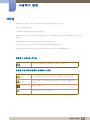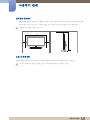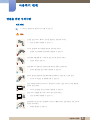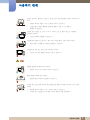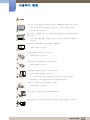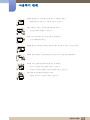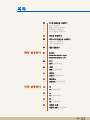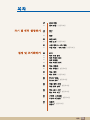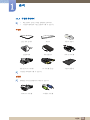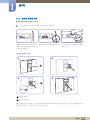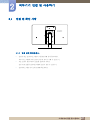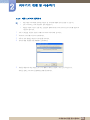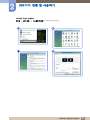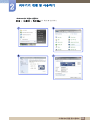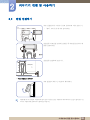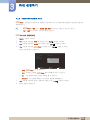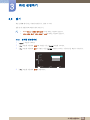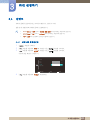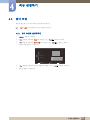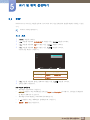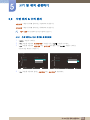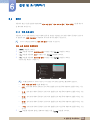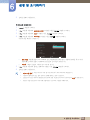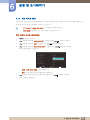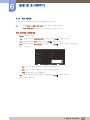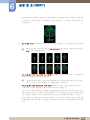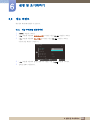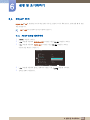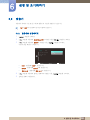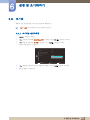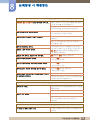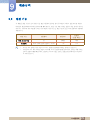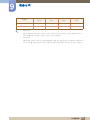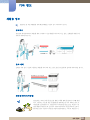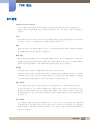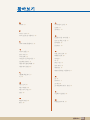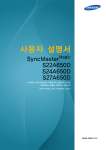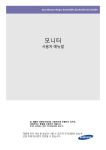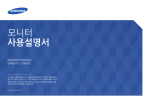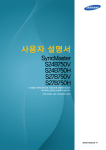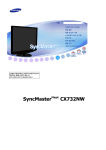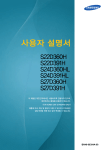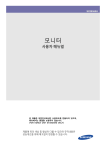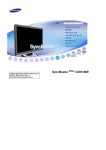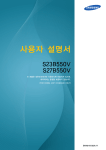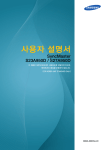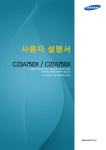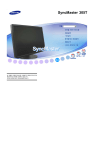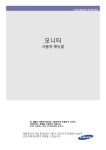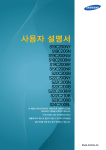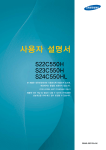Download Samsung S27A850D 68 cm WQHD 삼성 초고해상도 모니터 User Manual
Transcript
사용자 설명서
SyncMaster
S27A850D
이 제품은 대한민국에서만 사용하도록 만들어져 있으며,
해외에서는 품질을 보증하지 않습니다.
(FOR KOREA UNIT STANDARD ONLY)
BN46-00082A-11
사용하기 전에
저작권
설명서에 있는 내용은 성능 개선을 위해 사전 예고 없이 변경될 수 있습니다.
© 2011 삼성전자주식회사
이 설명서의 저작권은 삼성전자(주)에 있습니다.
삼성전자(주)의 사전 허가 없이 설명서 내용의 일부 또는 전부를 무단 사용하거나 복제하는 것은 금지되어
있습니다.
SAMSUNG 로고와 SyncMaster는 삼성전자(주)의 등록상표입니다.
Microsoft, Windows 그리고 Windows NT는 Microsoft(주)의 등록상표입니다.
VESA, DPM 그리고 DDC는 Video Electronics Standard Association의 등록상표입니다.
본문에서 사용되는 아이콘
이 이미지는 참조용으로 경우에 따라 다를 수 있습니다.
안전을 위한 주의사항에서 사용되는 아이콘
경고
지키지 않았을 경우 사용자가 사망하거나 중상을 입을 수 있습니다.
주의
지키지 않았을 경우 사용자가 부상을 당하거나 재산상의 손해를 입을 수
있습니다.
금지를 나타냅니다.
반드시 지켜야 할 것을 나타냅니다.
사용하기 전에
2
사용하기 전에
청소하기
청소하기
최첨단 액정 모니터의 패널 및 외관은 긁힘에 약하므로 청소 시 세심한 주의가 필요합니다.
아래의 순서에 따라 청소하시기 바랍니다.
1. 모니터와 컴퓨터의 전원을 꺼주세요.
2. 모니터의 전원 코드를 분리하세요.
전원을 분리할 때는 젖은 손으로 만지지 마시고, 반드시 플러그를 잡고
분리하세요. 감전의 위험이 있습니다.
3. 모니터 화면 청소는 깨끗하고 부드러운 마른 헝겊으로 화면의 오염 부분을
닦으세요.
z
알코올, 솔벤트가 함유되거나 계면활성제가 함유된 세제를
사용하지 마세요.
!
z
청소할 때 제품에 직접 물을 뿌리거나 세척제를 뿌리지
마세요.
4. 모니터의 외관을 청소할 때에는 부드러운 마른 헝겊에 물을 적셔 물이 흐르
지 않도록 꼭 짠 후에 오염 부분을 닦으세요.
5. 청소가 끝나면 모니터에 전원 코드를 연결하세요.
6. 모니터와 컴퓨터의 전원을 켜고 사용하세요.
!
사용하기 전에
3
사용하기 전에
설치공간 확보하기
z
제품 주변에 일정한 공간을 두어 통풍이 잘되게 하세요. 제품 내부의 온도 상승으로 인해 화재 및 제품
고장의 원인이 될 수 있습니다. 그림에 표시된 공간 이상의 공간이 유지될수 있게 설치해주세요.
제품에 따라 외관은 다를 수 있습니다.
10 cm
10 cm
10 cm
10 cm
10 cm
보관 시 주의사항
고광택 모델은 제품의 특성상 초음파 가습기를 사용하면 제품에 백색 얼룩이 생길 수 있습니다.
모니터 내부청소가 필요할 경우에는 반드시 서비스센터(79쪽)에 문의하세요. (유료)
사용하기 전에
4
사용하기 전에
안전을 위한 주의사항
전원 관련
이 이미지는 참조용으로 경우에 따라 다를 수 있습니다.
경고
손상된 전원 코드나 플러그, 헐거운 콘센트는 사용하지 마세요.
z
감전 및 화재가 발생할 수 있습니다.
하나의 콘센트로 여러 제품을 동시에 사용하지 마세요.
z
콘센트 이상 발열로 인해 화재가 발생할 수 있습니다.
전원 플러그를 뽑을 때나 끼울 때 젖은 손으로 만지지 마세요.
z
감전의 위험이 있습니다.
전원 플러그가 흔들리지 않도록 안쪽 끝까지 정확히 꽂아주세요.
z
접속이 불안정한 경우 화재가 발생할 수 있습니다.
!
반드시 접지된 콘센트에 전원 플러그를 연결하세요. (절연 1종 기기에 한함)
z
전기적 쇼크(감전) 및 상해를 입을 수 있습니다.
!
전원 코드를 무리하게 구부리거나 잡아당기지 마세요. 전원 코드가 무거운 물건에
눌리지 않게 하세요.
z
코드가 손상되면 감전 및 화재가 발생할 수 있습니다.
전원 코드나 제품을 열기구에 가까이 닿지 않게 하세요.
z
감전 및 화재가 발생할 수 있습니다.
전원 플러그의 핀 부위나 콘센트에 먼지 등 이물질이 묻어 있을 때에는 마른 천으로
깨끗이 닦아주세요.
!
z
화재가 발생할 수 있습니다.
사용하기 전에
5
사용하기 전에
주의
제품을 사용하는 도중에는 전원 코드를 뽑지 마세요.
z
전기 충격으로 인해 제품이 손상될 수 있습니다.
전원 코드는 당사에서 공급하는 정품만 사용하시고 다른 제품에는 사용하지 마세요.
z
감전 및 화재가 발생할 수 있습니다.
!
전원 플러그는 조작하기 쉬운 곳에 두세요.
z
제품에 문제가 발생했을 경우에는 전원 플러그를 뽑아 전원을 완전히 차단하세
요.
!
본체의 전원 버튼만으로는 전원이 완전히 차단되지 않습니다.
전원 플러그를 콘센트에서 분리할 때에는 반드시 플러그를 잡고 분리해주세요.
z
감전 및 화재가 발생할 수 있습니다.
!
설치 관련
경고
촛불, 모기향, 담뱃불 등을 제품 위에 올려놓지 마시고 제품을 열기구와 가까운 곳에
설치하지 마세요.
z
화재가 발생할 수 있습니다.
책장이나 벽장 등 통풍이 좋지 않은 좁은 공간에 제품을 설치하지 마세요.
z
내부 온도 상승으로 인해 화재가 발생할 수 있습니다.
제품을 포장하는 비닐 포장지는 아이들의 손이 닿지 않는 곳에 보관하세요.
z
아이가 비닐 포장지에 질식할 우려가 있습니다.
!
사용하기 전에
6
사용하기 전에
진동이 심하거나 흔들리는 선반 위, 경사진 장소 같은 불안정한 곳에는 설치하지 마
세요.
z
제품이 떨어져 고장이 나거나 사람이 다칠 수 있습니다.
z
진동이 많은 곳에서 제품을 사용하면 제품이 고장 나거나 화재가
발생할 수 있습니다.
먼지와 습기가 많은 곳, 연기가 나거나 기름이 있는 곳, 물이 튀는 곳, 차량에는
설치하지 마세요.
z
!
감전 및 화재가 발생할 수 있습니다.
직사광선에 노출된 곳, 열기구나 화기 같은 뜨거운 물건 가까이 놓지 마세요.
z
제품 수명이 단축되거나 화재가 발생할 수 있습니다.
어린아이의 손이 닿는 낮은 곳에 설치하지 마세요.
z
아이가 건드리다 제품이 떨어져 다칠 수 있습니다.
주의
제품을 운반할 때 떨어뜨리지 마세요.
z
제품이 고장 나거나 사람이 다칠 수 있습니다.
!
제품 앞면을 바닥에 놓지 마세요.
z
제품의 화면 표시부가 손상될 수 있습니다.
장식장 또는 선반 위에 설치할 때는 제품 밑면 앞쪽 끝 부분이 밖으로 나오지 않게
하세요.
z
제품이 떨어져 고장이 나거나 사람이 다칠 수 있습니다.
z
장식장 또는 선반은 반드시 제품 크기에 알맞은 것을 사용하세요.
사용하기 전에
7
사용하기 전에
제품을 조심스럽게 내려놓으세요.
z
제품이 떨어져 고장이 나거나 사람이 다칠 수 있습니다.
!
SAMSUNG
일반 사용 조건이 아닌 특수한 장소에 설치된 제품은 주변 환경의 영향으로 심각한
품질 문제가 발생할 수 있으니 설치 전 반드시 당사 서비스센터(79쪽)로 확인 후
설치하세요.
!
z
미세먼지가 많이 발생하는 곳, 화학 물질을 사용하는 곳, 온도가 너무 높거나
낮은 곳, 습기가 많은 곳, 장시간 연속적으로 사용하는 공항이나 역 같은 장소
등.
사용 관련
경고
제품 내부에 고전압이 흐르니 사용자 임의로 절대 분리, 수리, 고치지 마세요.
z
감전 및 화재가 발생할 수 있습니다.
z
수리할 필요가 있을 때에는 서비스센터(79쪽)로 연락하세요.
제품을 옮길 때에는 전원 스위치를 끄고 전원 케이블 등 제품에 연결된 모든 선을
뽑아주세요.
!
z
코드가 손상되어 감전 및 화재가 발생할 수 있습니다.
제품에서 이상한 소리, 타는 냄새, 연기가 나면 즉시 전원 코드를 뽑고 서비스센터
(79쪽)로 연락하세요.
!
z
감전 및 화재가 발생할 수 있습니다.
어린이가 제품에 매달리거나 위에 올라가지 않도록 하세요.
z
제품이 넘어져 어린이가 다치거나 사망할 수 있습니다.
제품을 떨어뜨리거나 케이스가 파손된 경우에는 전원을 끄고 전원 코드를 뽑으신 후
서비스센터(79쪽)로 연락하세요.
z
그대로 사용하면 감전 및 화재가 발생할 수 있습니다.
제품 위에 무거운 물건이나 장난감, 과자 등을 올려놓지 마세요.
z
어린이가 장난감, 과자 등을 내리려고 제품에 매달리다 무거운 물건이 떨어지거
나 제품이 넘어져 다치거나 사망할 수 있습니다.
사용하기 전에
8
사용하기 전에
천둥, 번개가 칠 때는 전원을 끄고 전원 케이블을 뽑으세요.
z
감전 및 화재가 발생할 수 있습니다.
!
제품에 물건을 떨어뜨리거나 충격을 주지 마세요.
z
감전 및 화재가 발생할 수 있습니다.
!
제품의 전원선이나 신호 케이블만 잡고 이동하지 마세요.
z
케이블 손상으로 제품이 고장 나거나 감전 및 화재가 발생할 수 있습니다.
가스가 샐 때에는 제품이나 전원 플러그를 만지지 말고 바로 환기시키세요.
!
z
불꽃을 일으키면 폭발 및 화재가 발생할 수 있습니다.
z
천둥, 번개가 칠 때는 전원 코드나 안테나 선은 위험하니 절대 만지지 마세요.
GAS
전원 코드나 신호케이블만 잡고 제품을 들거나 전후, 좌우로 움직이지 마세요.
z
케이블 손상으로 제품이 고장 나거나 감전 및 화재가 발생할 수 있습니다.
가연성 스프레이, 인화성 물질 등을 제품과 가까운 곳에서 사용하거나 보관하지 마세
요.
z
!
화재 및 폭발이 발생할 수 있습니다.
테이블보나 커튼 등으로 통풍구가 막히지 않도록 하세요.
z
100
제품 내부 온도 상승으로 인해 화재가 발생할 수 있습니다.
제품 속(통풍구, 입출력 단자 등)에 젓가락, 동전, 머리핀 등의 금속물이나 종이, 성냥
등 불에 타기 쉬운 물건을 집어넣지 마세요.
z
z
제품 내부에 물 또는 이물질이 들어갔을 때에는 반드시 제품의 전원을 끄고
전원 코드를 뺀 후 서비스센터(79쪽)로 연락하세요.
제품이 고장나거나 감전 및 화재가 발생할 수 있습니다.
제품 위에 꽃병, 화분, 음료수, 화장품, 약품 등 액체가 담긴 것이나 금속류를
올려놓지 마세요.
z
제품 내부에 물 또는 이물질이 들어갔을 경우에는 반드시 제품의 전원을 끄고
전원 코드를 뺀 후 서비스센터(79쪽)로 연락하세요.
z
제품이 고장 나거나 감전 및 화재가 발생할 수 있습니다.
사용하기 전에
9
사용하기 전에
주의
오랜 시간 고정된 화면으로 사용하면 잔상 또는 얼룩불량이 발생할 수도 있습니다.
z
화면보호기를 설정하세요.
!
-_!
오랜 시간 사용하지 않을 때에는 절전 모드나, 움직이는 동화상 모드로
집을 비우는 등 제품을 오랜 시간 사용하지 않을 때에는 전원 코드를 콘센트에서
뽑아 주세요.
z
먼지가 쌓여 제품 발열이 심해지면 감전과 누전으로 인해 화재가 발생할 수
있습니다.
해상도와 주파수를 제품에 맞게 설정해서 사용하세요.
z
시력이 나빠질 수 있습니다.
!
직류전원장치를 서로 붙여 두지 마세요.
z
화재가 발생할 수 있습니다.
직류전원장치의 비닐백을 벗긴 다음 사용하세요.
z
화재가 발생할 수 있습니다.
직류전원장치에 물이 들어가거나 젖게 하지 마세요.
z
감전 및 화재가 발생할 수 있습니다.
z
눈, 비 등이 내리는 옥외나 물가에서의 사용은 될 수 있으면 삼가세요.
z
바닥 물청소 시 직류 전원 장치가 젖지 않도록 주의하세요.
난방 기구 주변에 직류 전원 장치를 두지 마세요.
z
화재가 발생할 수 있습니다.
환기가 잘 되는 곳에 직류 전원 장치를 보관하세요.
!
제품 화면을 너무 가까이에서 지속적으로 사용하면 시력이 나빠질 수 있습니다.
!
사용하기 전에
10
사용하기 전에
받침대 부분만 잡고 모니터를 거꾸로 들거나 이동하지 마세요.
z
제품이 떨어져 고장나거나 사람이 다칠 수 있습니다.
제품 주위에서 가습기, 조리대 등을 사용하지 마세요.
z
감전 및 화재가 발생할 수 있습니다.
제품 1시간 사용 후에는 5분 이상 눈을 쉬게 해주세요.
z
눈의 피로를 덜어 줍니다.
!
제품을 장시간 켜두었을 경우에는 화면 표시부가 뜨거울 수 있으니 만지지 마세요.
제품과 함께 사용하는 소형 액세서리는 어린이의 손이 닿지 않게 보관하세요.
!
제품의 각도나 받침대 높이를 조정할 때는 주의하세요.
!
z
손이나 손가락이 껴서 부상을 입을 수 있습니다.
z
무리하게 기울이면 제품이 넘어져 부상을 입을 수 있습니다.
제품 위에 무거운 물건을 올려놓지 마세요.
z
제품이 고장나거나 사람이 다칠 수 있습니다.
사용하기 전에
11
사용하기 전에
제품의 올바른 사용자세
올바른 자세로 제품을 사용하세요.
z
등은 똑바로 세우세요.
z
눈과 화면의 거리는 45~50cm로 하시고 화면보다 조금 위에서 내려보세요.
화면은 시선의 정면에 위치하게 해주세요.
z
화면에 반사광이 생기지 않도록 각도를 조정하세요.
z
팔은 겨드랑이와 수직이 되게 하고 손등과 수평을 유지하세요.
z
팔꿈치는 90도 각도를 유지하세요.
z
무릎은 90도 이상의 각도를 유지하면서 발뒤꿈치가 바닥에서 떨어지지 않고 팔이
심장보다 아래에 있도록 높이를 조정하세요.
사용하기 전에
12
목차
사용하기 전에
준비
외부기기 연결 및 사용하기
2
저작권
2
2
본문에서 사용되는 아이콘
안전을 위한 주의사항에서 사용되는 아이콘
3
청소하기
3
4
4
청소하기
설치공간 확보하기
보관 시 주의사항
5
안전을 위한 주의사항
5
6
8
전원 관련
설치 관련
사용 관련
12
제품의 올바른 사용자세
17
내용물 확인하기
17
18
포장상자 분리하기
구성품 확인하기
19
각부의 명칭
19
21
앞면 버튼 설명
뒷면설명
22
설치하기
22
23
23
24
25
받침대 조립하기
제품의 기울기 및 높낮이 조정
모니터 화면 회전하기
걸이용 받침대 설치
도난 방지용 잠금장치
26
"MagicRotation Auto"
27
연결 전 확인 사항
27
연결 전에 확인하세요 .
목차
13
목차
화면 설정하기
색상 설정하기
28
PC 와 연결 및 사용하기
28
29
30
31
PC 와 연결하기
제품 드라이버 설치하기
최적해상도 설정하기
PC 로 해상도 설정하기
34
헤드폰 연결하기
35
USB HUB 연결 및 사용하기
35
35
제품과 PC 연결하기
USB HUB 활용하기
36
전원 연결하기
37
MAGIC
37
38
SAMSUNG MAGIC Bright
SAMSUNG MAGIC Color
39
밝기
39
밝기를 설정하려면
40
명암
40
명암을 설정하려면
41
선명도
41
선명도를 설정하려면
42
응답속도
42
응답속도를 설정하려면
43
적
43
적을 설정하려면
44
녹
44
녹을 설정하려면
45
청
45
청을 설정하려면
46
바탕색 조정
46
바탕색 조정을 설정하려면
목차
14
목차
크기 및 위치 설정하기
설정 및 초기화하기
47
감마 조정
47
감마 조정을 설정하려면
48
PBP
48
49
모드
명암
50
화면 크기
50
화면 크기를 설정하려면
51
수평 위치 & 수직 위치
51
수평 위치 & 수직 위치를 설정하려면
52
ECO
52
54
57
58
에코
에코
에코
에코
60
메뉴 투명도
60
메뉴 투명도를 설정하려면
61
메뉴 언어
61
메뉴 언어를 설정하려면
62
PC/AV 모드
62
PC/AV 모드를 설정하려면
63
자동 입력 선택
63
자동 입력 선택을 설정하려면
64
메뉴 표시 시간
64
메뉴 표시 시간을 설정하려면
65
키반복 시간설정
65
키반복 시간설정을 설정하려면
66
맞춤키
66
맞춤키를 설정하려면
모션 센서
라이트 센서
세이빙
아이콘 표시
목차
15
목차
정보 표시 및 기타 메뉴
문제발생 시 해결방안
제품규격
기타 정보
67
꺼짐 예약 동작 / 해제
67
꺼짐 예약 동작 / 해제를 설정하려면
68
꺼짐 예약 설정
68
꺼짐 예약 설정을 설정하려면
69
초기화
69
초기화를 설정하려면
70
정보 표시
70
정보 표시를 보려면
70
초기화면에서 밝기 설정
71
고장신고 전 확인사항
71
71
71
제품 자체 진단하기
해상도 및 주파수 확인하기
확인해 보세요 .
73
궁금해요 .(Q&A)
74
제품사양
75
절전 기능
76
표준신호모드표
78
고객 등록
79
서비스센터 안내
80
재활용 정보
80
80
80
무료처리
유료 처리
삼성전자의 [ 녹색경영 ]
81
용어설명
찾아보기
목차
16
1
1.1
준비
내용물 확인하기
1.1.1 포장상자 분리하기
1
포장상자를 열어주세요. 날카로운 것으로 포장상자를 열 때 제품이 손상될 수 있으니 주의하세요.
2
제품을 덮고 있는 스티로폼을 열어 주세요.
3
구성품을 확인하고 스티로폼과 비닐을 제거하세요.
4
z
구성품 이미지와 다를 수도 있습니다.
z
이미지는 참고용입니다.
포장상자는 나중에 이동할 경우를 대비하여 습기가 적은 곳에 보관하세요.
1 준비
17
1
준비
1.1.2 구성품 확인하기
z
빠진 품목이 있으면 구매한 판매점에 문의하세요.
z
구성품과 별매품의 그림은 실물과 다를 수 있습니다.
구성품
간단 설치 안내서
보증서
사용자 설명서
전원케이블
직류전원장치
USB 3.0 케이블
듀얼 링크 DVI 케이블
DP 케이블 (옵션)
스탠드 받침대
구성품은 지역별로 다를 수 있습니다.
별매품
별매품은 가까운 판매점에서 구매할 수 있습니다.
HDMI-DVI 케이블
스테레오 케이블
1 준비
18
1
1.2
준비
각부의 명칭
1.2.1 앞면 버튼 설명
제품에 따라 색상 및 형상이 다를 수 있으며 규격내용은 성능개선을 위해 예고 없이 변경될 수 있습니다.
표기
설명
z
화면 메뉴를 열거나 빠져나올 때, 상위 메뉴로 되돌아갈 때 사용합니다.
z
OSD 조정 잠금: 현재 설정된 상태를 유지하거나 타인이 재조정할 수
없게 OSD를 잠그는 기능입니다.
메뉴 버튼[
]을 5초 동안 누르고 있으면 OSD 조정 잠금 기능이
설정됩니다.
잠금 상태에서 메뉴 버튼[
]을 5초 이상 누르면 잠금이 해제됩니다.
OSD 조정 잠금이 설정되었을 때
z
z
밝기와 명암은 조정할 수 있으며 정보 표시를 볼 수 있습니다.
[
] 버튼을 눌러 맞춤키 기능을 사용할 수 있습니다. (OSD 조정 잠
금 상태가 되기 전 설정되었던 맞춤키 기능은 사용할 수 있습니다.)
사용자가 맞춤키를 임의의 기능으로 설정 후 [
]버튼을 눌렀을 때 나타나
는 기능은 아래와 같습니다.
z
ECO - MAGIC - 화면 크기
OSD의 설정 및 초기화
맞춤키에서 사용자가 원하는 기능으로 맞춤키
를 설정할 수 있습니다.
1 준비
19
1
준비
표기
설명
화면의 밝기를 조정합니다.
[DP IN] 또는 [AUDIO IN] 단자에 케이블이 연결되어 있을 경우 음량을 조
절할 수 있습니다.
기능을 선택할 때 누릅니다.
메뉴화면이 없는 상태에서 [
] 버튼을 누르면 입력신호(디지털1/디지털
2/DisplayPort)가 전환됩니다. 전원을 켤 때나 [
] 버튼을 눌러 입력신호
를 전환할 때 선택한 입력신호를 확인할 수 있는 메시지는 화면 좌측 상단에
나타납니다.
OSD 메뉴 화면에서 상하로 메뉴 이동을 하거나 값을 조정할 때 사용합니다.
화면을 반으로 나누어 좌우 각각 다른 입력장치의 영상을 화면에 나타냅니다.
화면을 켜고 끌 때 누릅니다.
전원 표시등
정상 작동할 경우엔 전원 표시등의 불이 켜집니다.
z
z
절전 기능에 대한 자세한 내용은 제품 규격의 "9.2 절전 기능"을
참조하세요.
제품을 장시간 사용하지 않을 때에는 전력 소비를 줄이기 위해
전원선을 뽑아 두는 것이 좋습니다.
1 준비
20
1
준비
1.2.2 뒷면설명
제품에 따라 색상 및 형상이 다를 수 있으며 규격내용은 성능개선을 위해 예고 없이 변경될 수 있습니다.
단자
단자 설명
직류전원장치를 연결할 때 사용합니다.
DVI 케이블을 이용해 PC를 연결할 때 사용합니다.
DP 케이블을 이용해 PC를 연결할 때 사용합니다.
USB장치를 연결할 때 사용합니다. 최고 USB 3.0 케이블까지 지원합니
다.
스테레오 케이블을 연결할 때 사용합니다.
헤드폰 등의 음향기기를 연결할 때 사용합니다.
USB 케이블을 이용해 PC를 연결할 때 사용합니다.
PC 연결만 가능합니다.
1 준비
21
1
1.3
준비
설치하기
1.3.1 받침대 조립하기
평평한 바닥에 앞면 보호용 천이나
쿠션을 깔고 제품 앞면이 바닥으로
향하도록 놓으세요.
그림에 나온 방향대로 스탠드 받침 설치가 완료되기 전까지 고정핀을
대를 스탠드 연결부에 삽입합니다. 제거하지 마세요.
받침대 밑면의 연결나사를 돌려 완 받침대 설치가 완료되면 제품을 반 이제 고정 핀을 제거하여 스탠드를
전히 고정합니다.
듯이 세웁니다.
조정할 수 있습니다.
- 주의사항
스탠드 부분만 잡고 제품을 거꾸로
들지 마세요.
제품에 따라 색상 및 형상이 다를 수 있으며 규격내용은 성능개선을 위해 예고없이 변경될 수 있습니다.
1 준비
22
1
준비
1.3.2 제품의 기울기 및 높낮이 조정
제품에 따라 색상 및 형상이 다를 수 있으며 규격내용은 성능개선을 위해 예고 없이 변경될 수 있습니다.
z
높이를 조정하려면 고정핀을 제거하세요.
z
모니터의 기울기와 높낮이를 조절할 수 있습니다.
z
제품에 무리가 가지 않도록 제품 상부 가운데를 잡고 조절해주세요.
1.3.3 모니터 화면 회전하기
아래 그림과 같이 모니터를 회전할 수 있습니다.
z
z
z
모니터 화면을 회전할 때 스탠드를 끝까지 올려 회전하세요.
스탠드를 끝까지 올리지 않고 화면을 회전하면 모서리가 바닥에 부딪혀 파손의 위험이 있습
니다.
좌측방향으로 회전시키지 마세요. 좌측방향으로 회전시킬 시 파손의 우려가 있습니다.
1 준비
23
1
준비
1.3.4 걸이용 받침대 설치
걸이용 받침대를 설치하기 전에
제품 전원을 끄고 전원 케이블을 콘센트로부터 분리하세요.
평평한 바닥에 앞면 보호용 천이나
쿠션을 깔고 제품 앞면이 바닥으로
향하도록 놓으세요.
제품 뒷면의 나사를 분리하세요.
나사가 분리된 스탠드를 위로 들어
분리합니다.
걸이용 받침대 설치
2
1
A
3
4
B
A 받침대 장착면
B 받침대 (별매품)
제품의 받침대 연결부위에 있는 홈과 장착하려는 받침대(책상 고정용, 벽걸이용 또는 기타 연결받침대)에 있
는 홈을 일치시키고 나사로 단단하게 고정시키세요.
1 준비
24
1
준비
참고
z
z
z
z
z
z
표준 규격보다 긴 나사를 사용하면 제품 내부에 손상이 발생할 수 있습니다.
VESA 표준 규격을 따르지 않는 벽걸이(WALL MOUNT)는 그 규격에 따라 필요한 나사의 길이가 다를
수 있습니다.
VESA 표준 규격에 맞지 않는 나사를 사용하거나 과도한 힘으로 조립하지 마세요. 제품이 파손되거나
제품이 떨어져 상해를 입을 수 있습니다. 이에 대해서는 당사가 책임지지 않습니다.
정해진 규격품 이외의 벽걸이를 사용하거나, 소비자 임의로 설치를 하여 발생하는 제품의 손상이나 상
해에 대해서는 당사가 책임지지 않습니다.
벽걸이용으로(WALL MOUNT) 사용시 벽면에 10 cm 이상 띄워 설치할 수 있는 벽걸이 장비를 구입하여
사용 바랍니다.
규격에 맞게 벽걸이(WALL MOUNT)를 사용하여 주십시오.
1.3.5 도난 방지용 잠금장치
도난 방지용 잠금장치는 공공장소에서도 안심하고 사용할 수 있도록 하는 장치입니다. 잠금장치의 모양과 잠
금 방식은 제조회사별로 다를 수 있으므로, 자세한 사항은 잠금장치에 동봉된 사용설명서를 참조하세요.
잠금장치는 별도로 구입하셔야만 합니다.
도난 방지용 잠금장치를 하려면
1
도난 방지용 잠금장치 케이블을 책상이나 무거운 물체에 고정하세
요.
2
잠금장치 케이블의 한쪽 고리 사이로 잠금장치가 달린 케이블 끝을
밀어 넣으세요.
3
4
잠금장치를 제품 뒷면에 있는 도난 방지용 잠금장치 홈에 꽂으세요.
잠금장치를 잠그세요.
z
도난 방지용 잠금장치는 별매품 입니다.
z
정확한 사용법은 잠금장치와 함께 제공된 사용설명서를 참고하세요.
z
잠금장치는 전자제품 전문매장이나 인터넷에서 구입하세요.
1 준비
25
1
1.4
준비
"MagicRotation Auto"
"MagicRotation Auto"는 로테이션 센서를 가지고 있는 모니터를 회전시켰을 때, 이를 감지하여, Windows에서
화면을 회전시키는 기능입니다.
[설치하기]
1
2
제공된 사용자 설명서 CD를 CD-ROM 드라이브에 넣으세요.
이후의 설치 방법은 화면의 지시사항을 따르세요.
설치가 완료되면, 설치되어 있는 OS 언어에 종속적으로 동작합니다.
(이것은 Windows의 기본 방침입니다.)
[주의사항]
1
2
Win7 (32bit/64bit) 에서만 동작합니다.
DDC/CI 표준 및 MS API 표준을 따르는 비디오 카드와 정상적으로 동작합니다.
그 외에는 비디오 카드에 따라서 "MagicRotation Auto" 기능이 동작되지 않을 수 있습니다.
3
4
비디오카드 드라이버를 최신 버전으로 업데이트하시면 보다 원활하게 동작할 수 있습니다.
설치 시, 지원언어는 14개어를 제공합니다.
(QJOLVK)UDQoDLV'HXWVFK0DJ\DU,WDOLDQR3ROVNL3RUWXJXrV
ƧNJLjLjǁƿǀ(VSDxRO6YHQVND7UNoHᣣᧄ⺆㩷∝䇁ଞ˲߭
5
Windows 7의 화면 해상도 메뉴에서 방향을 “가로”외의 것으로 설정하면, "MagicRotation Auto"기능이
정상적으로 동작하지 않을 수 있습니다.
6
회전 시 화면 조정 메뉴가 나타납니다. 비디오카드에 따라서는, 회전 시 화면을 재구성하는 것이 보이거
나 화면에 잔상이 보일 수 있습니다. 이것은 Windows OS에서 그와 같이 처리하는 것으로 본 제품과는
관련이 없습니다.
7
Windows Key와 L Key를 동시에 눌러서 Windows를 잠가놓으면 모니터를 회전하더라도 화면이 회전되
지 않습니다. 이것은 Windows API의 제약 사항입니다.
1 준비
26
2
2.1
외부기기 연결 및 사용하기
연결 전 확인 사항
2.1.1 연결 전에 확인하세요.
z
연결할 때는 연결하려는 제품의 사용설명서를 함께 참조하세요.
외부기기는 제품에 따라 단자의 개수와 위치가 다를 수 있습니다.
z
모든 연결이 끝날 때까지 전원을 연결하지 마세요.
연결 도중 전원을 연결하면 제품에 손상이 생길 수 있습니다.
z
연결하려는 제품 뒤의 단자 종류를 확인하세요.
2 외부기기 연결 및 사용하기
27
2
2.2
외부기기 연결 및 사용하기
PC와 연결 및 사용하기
2.2.1 PC와 연결하기
z
사용하는 PC에 맞는 연결 방법을 선택하여 연결하세요.
연결부는 제품에 따라 다를 수 있습니다.
듀얼 링크 DVI 케이블 연결 방식(디지털 방식)
DVI IN
1
2
DVI 케이블을 사용하여 제품 뒷면 [DVI IN] 단자와 PC의 DVI 단자를 연결하세요.
제품에 직류전원장치를 연결하여 콘센트에 꽂은 후, PC의 전원 스위치를 켜세요.
(자세한 내용은 "2.5 전원 연결하기"를 참고하세요.)
3
제품의 [
] 버튼을 사용하여 입력신호를 디지털1 또는 디지털2로 변경하세요.
z
[DVI] 단자로 연결하면 음향 지원이 되지 않습니다.
z
음향 지원은 "2.3 헤드폰 연결하기"를 참고하세요.
DP 케이블 연결 방식
DP IN
1
2
DP 케이블을 사용하여 제품 뒷면 좌측의 [DP IN] 단자와 PC의 DP 단자를 연결하세요.
제품에 직류전원장치를 연결하여 콘센트에 꽂은 후, PC의 전원 스위치를 켜세요.
(자세한 내용은 "2.5 전원 연결하기"를 참고하세요.)
3
제품의 [
] 버튼을 사용하여 입력신호를 DisplayPort로 변경하세요.
음향이 지원될 경우, 제품 앞면의 [
] 버튼으로 음량을 조절할 수 있습니다.
2 외부기기 연결 및 사용하기
28
2
외부기기 연결 및 사용하기
2.2.2 제품 드라이버 설치하기
z
해당 제품 드라이버를 설치하면 해상도 및 주파수를 제품에 맞게 설정할 수 있습니다.
z
설치 드라이버는 CD에 포함되어 함께 제공됩니다.
z
제공된 파일에 이상이 있을 때는 삼성전자 홈페이지(http://www.samsung.com/sec)를 방문하여
다운로드 받으세요.
1
2
3
4
구매 시 제공된 사용자 설명서 CD를 CD-ROM 드라이브에 넣으세요.
5
적절한 해상도와 화면 재생 빈도가 디스플레이 제어판 설정에 나타나는지 확인합니다.
"Windows Driver"를 마우스로 클릭하세요.
이후의 설치 방법은 화면의 지시사항을 따르세요.
귀하의 제품 모델을 모델 목록에서 선택하세요.
자세한 정보는 Windows 운영체제 문서를 참조하세요.
2 외부기기 연결 및 사용하기
29
2
외부기기 연결 및 사용하기
2.2.3 최적해상도 설정하기
제품을 구매한 후 전원을 켜면 최적해상도 설정에 대한 안내 메시지가 화면에 나타납니다.
원하는 언어를 선택한 후 최적해상도를 설정하세요.
ֻقТਫ਼ࢂফࢶଥۘѦЕЬࡸ˕ʋݡТЬ
[+]
ࡢࢂফࢶଥۘѦԻ۶ࢽଥ̛࣯ݤԇТЬ
ଞ˲߭
֩ЍیԂक
1
2
࣏ࢽ
[
] 버튼을 이용하여 원하는 언어로 이동한 다음, [
[
] 버튼을 누르면 안내 메시지가 사라집니다.
۴
] 버튼을 누르세요.
z
최적해상도로 설정하지 않을 경우, 제품을 껐다가 켜도 총 3회까지 일정 시간 동안 나타납니다.
z
PC의 제어판에서도 최적해상도(2560 x 1440)를 설정할 수 있습니다.
z
최적 해상도(2560 x 1440)는 듀얼 링크 DVI 케이블과 DP 케이블만 지원합니다.
2 외부기기 연결 및 사용하기
30
2
외부기기 연결 및 사용하기
2.2.4 PC로 해상도 설정하기
z
최상의 화질을 즐기기 위해서 PC의 제어판에서 해상도 및 화면 주사율을 맞추세요.
z
TFT-LCD는 최적 해상도가 아닐 때 화질이 고르지 못하게 나타날 수 있습니다.
XP에서 해상도 설정하기
제어판
디스플레이
설정에서 해상도를 변경하세요.
2 외부기기 연결 및 사용하기
31
2
외부기기 연결 및 사용하기
Vista에서 해상도 설정하기
제어판
개인 설정
디스플레이 설정에서 해상도를 변경하세요.
2 외부기기 연결 및 사용하기
32
2
외부기기 연결 및 사용하기
Windows7에서 해상도 설정하기
제어판
디스플레이
화면 해상도에서 해상도를 변경하세요.
2 외부기기 연결 및 사용하기
33
2
2.3
외부기기 연결 및 사용하기
헤드폰 연결하기
AUDIO IN
1
스테레오 케이블을 사용하여 제품 뒷면 [AUDIO IN] 단자와 PC의 AUDIO OUT 단자를 연결하세요.
스테레오 케이블이 연결되면, 제품 앞면의 [
2
제품의 [
] 버튼으로 음량을 조절할 수 있습니다.
] 단자와 헤드폰, 스피커 등의 음향기기를 연결하세요.
2 외부기기 연결 및 사용하기
34
2
2.4
외부기기 연결 및 사용하기
USB HUB 연결 및 사용하기
2.4.1 제품과 PC 연결하기
USB 케이블로 PC와 연결하면 제품이 HUB 역할을 하는 연결방법으로 제품에 기기를 직접 연결하면 PC에
연결하지 않아도 기기를 사용할 수 있습니다.
제품을 USB HUB로 사용하기 위해 USB 케이블로 제품과 PC를 연결합니다.
USB 케이블로 제품 뒷면의 [
] 단자와 PC의 [
] USB 단자를 연결합니다.
USB 2.0 케이블로도 연결 가능하지만 USB 3.0 기능의 정상 동작을 위해서는 USB 3.0 지원 PC가 필요합니
다.
2.4.2 USB HUB 활용하기
제품을 HUB로 이용해 다양한 주변기기와 함께 사용합니다.
PC의 경우 입출력 단자 수가 적어 여러 기기를 동시에 연결해서 사용하지 못한다는 단점이 있습니다.
하지만 제품의 HUB 기능을 이용, 기기를 PC에 연결하지 않고 제품의 USB 단자에 연결하면 PC에서 기기를
동시에 사용할 수 있어 작업의 효율성과 편리성을 향상할 수 있습니다.
PC에 직접 기기의 케이블을 연결하는 경우 케이블 선이 복잡하고 미관상 좋지 못하지만, 제품에 기기를
직접 연결해 사용하면 이러한 문제를 줄일 수 있습니다.
외장형 대형 HDD는 외부 전원이 필요하니 기기에 전원을 연결하세요.
2 외부기기 연결 및 사용하기
35
2
2.5
외부기기 연결 및 사용하기
전원 연결하기
직류 전원장치의 스위치가 위로 향하도록 끼워 넣습니다.
- “딸깍”소리가 날 때 까지 넣어주세요.
전원선을 직류전원 장치에 연결한 후 직류전원 장치와 제
품을 연결하세요.
전원선을 콘센트에 꽂습니다.
- 직류 전원장치 제거하기
직류 전원장치 제거 시, 하단부터 제거하세요.
어댑터를 모니터 후면의 고정위치에 넣지 않고 사용 할 경우, 어댑터의 잭이 빠지거나 전선이 끊어질 수 있
으므로 고정위치에 장착하여 사용하시길 바랍니다.
2 외부기기 연결 및 사용하기
36
3
3.1
화면 설정하기
화면의 밝기, 색상 톤 등 화면에 관한 설정을 합니다.
MAGIC
밝기, 색상을 사용자 환경에 맞게 제공합니다.
3.1.1 SAMSUNG MAGIC Bright
다양한 작업 환경에 적합한 최적 화면을 제공합니다.
SAMSUNG
z
SAMSUNG
MAGICColor가 Full 모드나 Intelligent 모드일 때에는 지원하지 않습니다.
z
에코 라이트 센서나 에코 세이빙이 동작일 때에는 지원하지 않습니다.
z
PBP가 동작으로 설정되어 있으면 지원되지 않습니다.
MAGICBright를
1
2
3
4
[
설정하려면
] 버튼을 누르세요.
[
] 버튼을 이용하여 화면으로 이동한 다음, [
[
] 버튼을 이용하여 MAGIC으로 이동한 다음, [
[
SAMSUNG
] 버튼을 이용하여
MAGICBright로
] 버튼을 누르세요.
] 버튼을 누르세요.
이동한 다음, [
] 버튼을 누르세요.
다음과 같은 화면이 나타납니다.
MAGIC
SAMSUNG
MAGIC Bright
SAMSUNG
MAGIC Color
ࢇࢷ֩Ѝ
5
6
: ࢽ࣏ࡈی
ִࣱ
ʯࢎ
:
ࠒ
Ѱࠒָۘߎ࣏ࢽ
ࢇѰ
۴
z
사용자 조정 : 사용자가 명암과 밝기 등을 세밀하게 조정할 수 있습니다.
z
표준 화면 : 문서 편집 및 인터넷 환경에 적합한 화면을 제공합니다.
z
게임 : 그래픽 효과가 많고 화면 전환이 빠른 게임 환경에 적합한 화면을 제공합니다.
z
영화 : 동영상과 DVD를 즐길 수 있도록 텔레비전 수준의 밝기와 선명도를 제공합니다.
z
동영상 명암 조정 : 명암을 자동 조정하여 밝기의 균형을 맞춘 화면을 제공합니다.
[
] 버튼을 이용하여 원하는 항목으로 이동한 다음, [
] 버튼을 누르세요.
선택한 항목이 적용됩니다.
3 화면 설정하기
37
3
화면 설정하기
3.1.2 SAMSUNG MAGIC Color
SAMSUNG
MAGICColor는
삼성전자가 독자적으로 개발한 디지털 화질 개선 신기술로 화질 변화없이 자연색을 선명하게
표현해 줍니다.
z
SAMSUNG
MAGICBright가 영화 모드나 동영상 명암 조정 모드일 때는 사용할 수 없는 메뉴입니다.
z
PBP가 동작으로 설정되어 있으면 지원되지 않습니다.
SAMSUNG
MAGICColor를
1
2
3
4
[
설정하려면
] 버튼을 누르세요.
[
] 버튼을 이용하여 화면으로 이동한 다음, [
[
] 버튼을 이용하여 MAGIC으로 이동한 다음, [
[
] 버튼을 이용하여
SAMSUNG
MAGICColor로
] 버튼을 누르세요.
이동한 다음, [
] 버튼을 누르세요.
] 버튼을 누르세요.
다음과 같은 화면이 나타납니다.
MAGIC
SAMSUNG
MAGIC Bright
: ࢽ࣏ࡈی
SAMSUNG
MAGIC Color
: ଥࢿ
іֻ
)XOO
,QWHOOLJHQW
ࢇࢷ֩Ѝ
5
6
SAMSUNG
MAGICColor
ࢇѰ
۴
z
해제 :
기능을 해제합니다.
z
데모 : 일반적인 상태와
z
Full : 스킨 영역을 포함한 선명한 화질을 볼 수 있습니다.
z
Intelligent : 스킨 영역을 제외한 다른 부분의 채도를 향상해줍니다.
[
] 버튼을 이용하여 원하는 항목으로 이동한 다음, [
SAMSUNG
MAGICColor
동작 상태를 비교할 수 있습니다.
] 버튼을 누르세요.
선택한 항목이 적용됩니다.
3 화면 설정하기
38
3
3.2
화면 설정하기
밝기
화면 전체를 밝게 또는 어둡게 조절합니다. (범위: 0~100)
값을 높게 설정할수록 화면이 밝게 보입니다.
z
SAMSUNG
MAGICBright가 동영상 명암 조정 모드일 때에는 지원하지 않습니다.
z
에코 라이트 센서나 에코 세이빙이 동작일 때에는 지원하지 않습니다.
3.2.1 밝기를 설정하려면
1
2
3
[
] 버튼을 누르세요.
[
] 버튼을 이용하여 화면으로 이동한 다음, [
[
] 버튼을 이용하여 밝기로 이동한 다음, [
] 버튼을 누르세요.
] 버튼을 누르세요. 다음과 같은 화면이 나타납니다.
ִ
MAGIC
؉̛
ָߎ
۴ָѦ
ࡻзܖѦ
ڃծʯ
ࢇࢷ֩Ѝ
4
[
࣏ࢽ
۴
] 버튼을 이용하여 밝기를 조정하세요.
3 화면 설정하기
39
3
3.3
화면 설정하기
명암
개체와 배경 간의 밝고 어두운 차이를 조절합니다. (범위: 0~100)
값을 높게 설정할수록 밝은 부분과 어두운 부분의 차이가 커져 개체가 더 뚜렷하게 보입니다.
z
SAMSUNG
MAGICBright가 영화 모드나 동영상 명암 조정 모드일 때는 사용할 수 없는 메뉴입니다.
z
SAMSUNG
MAGICColor가 Full 모드나 Intelligent 모드일 때에는 지원하지 않습니다.
3.3.1 명암을 설정하려면
1
2
3
[
] 버튼을 누르세요.
[
] 버튼을 이용하여 화면으로 이동한 다음, [
] 버튼을 누르세요.
[
] 버튼을 이용하여 명암으로 이동한 다음, [
] 버튼을 누르세요.
다음과 같은 화면이 나타납니다.
ִ
MAGIC
؉̛
ָߎ
۴ָѦ
ࡻзܖѦ
ڃծʯ
ࢇࢷ֩Ѝ
4
[
࣏ࢽ
۴
] 버튼을 이용하여 명암을 조정하세요.
3 화면 설정하기
40
3
3.4
화면 설정하기
선명도
개체의 윤곽을 선명하게 또는 흐리게 조절합니다. (범위: 0~100)
값을 높게 설정할수록 개체의 윤곽이 선명해집니다.
z
SAMSUNG
MAGICBright가 영화 모드나 동영상 명암 조정 모드일 때에는 지원하지 않습니다.
z
SAMSUNG
MAGICColor가 Full 모드나 Intelligent 모드일 때에는 지원하지 않습니다.
z
PBP가 동작으로 설정되어 있으면 지원되지 않습니다.
3.4.1 선명도를 설정하려면
1
2
3
[
] 버튼을 누르세요.
[
] 버튼을 이용하여 화면으로 이동한 다음, [
] 버튼을 누르세요.
[
] 버튼을 이용하여 선명도로 이동한 다음, [
] 버튼을 누르세요.
다음과 같은 화면이 나타납니다.
ִ
MAGIC
؉̛
ָߎ
۴ָѦ
ࡻзܖѦ
ڃծʯ
ࢇࢷ֩Ѝ
4
[
࣏ࢽ
۴
] 버튼을 이용하여 선명도를 조정하세요.
3 화면 설정하기
41
3
3.5
화면 설정하기
응답속도
액정 패널의 응답 속도를 패널의 속도보다 빠르게 해 동영상 화면을 선명하고 자연스럽게 보여줍니다.
z
동영상을 시청하지 않을 때는 표준 또는 빠르게로 설정할 것을 권장합니다.
z
모니터 기능은 모델마다 다를 수 있습니다. 실제 제품을 참조해 주세요.
z
PBP가 동작으로 설정되어 있으면 지원되지 않습니다.
3.5.1 응답속도를 설정하려면
1
2
3
[
] 버튼을 누르세요.
[
] 버튼을 이용하여 화면으로 이동한 다음, [
] 버튼을 누르세요.
[
] 버튼을 이용하여 응답속도로 이동한 다음, [
] 버튼을 누르세요.
다음과 같은 화면이 나타납니다.
ִ
MAGIC
؉̛
ָߎ
۴ָѦ
ࡻзܖѦ
ࣱ
ڃծʯ
ɼࢠڃծʯ
ࢇࢷ֩Ѝ
4
5
[
ࢇѰ
] 버튼을 이용하여 원하는 항목으로 이동한 다음, [
۴
] 버튼을 누르세요.
선택한 항목이 적용됩니다.
3 화면 설정하기
42
4
색상 설정하기
제품 화면의 색상을 조정합니다.
SAMSUNG
MAGICBright가
영화 모드나 동영상 명암 조정 모드로 설정
되어 있으면 사용할 수 없는 내용입니다.
적
적색 값을 조절하여 화면의 색상을 설정할 수 있습니다. (범위: 0~100)
값을 높게 설정할수록 색상이 진하게 나타납니다.
z
SAMSUNG
MAGICColor가 Full 모드나 Intelligent 모드 일 때에는 지원하지 않습니다.
z
PBP가 동작으로 설정되어 있으면 지원되지 않습니다.
4.1.1 적을 설정하려면
1
2
3
[
] 버튼을 누르세요.
[
] 버튼을 이용하여 색상으로 이동한 다음, [
[
] 버튼을 이용하여 적으로 이동한 다음, [
] 버튼을 누르세요.
] 버튼을 누르세요. 다음과 같은 화면이 나타납니다.
ۛۘ
ঐ
࣏ۛࢽ
ࣱ
ʃց࣏ࢽ
[
ϡ
4
ࢶ
4.1
ֻҖ
ࢇࢷ֩Ѝ
࣏ࢽ
۴
] 버튼을 이용하여 적을 조정하세요.
4 색상 설정하기
43
4
녹
녹색 값을 조절하여 화면의 색상을 설정할 수 있습니다. (범위: 0~100)
값을 높게 설정할수록 색상이 진하게 나타납니다.
z
SAMSUNG
MAGICColor가 Full 모드나 Intelligent 모드 일 때에는 지원하지 않습니다.
z
PBP가 동작으로 설정되어 있으면 지원되지 않습니다.
4.2.1 녹을 설정하려면
1
2
3
[
] 버튼을 누르세요.
[
] 버튼을 이용하여 색상으로 이동한 다음, [
[
] 버튼을 이용하여 녹으로 이동한 다음, [
] 버튼을 누르세요.
] 버튼을 누르세요. 다음과 같은 화면이 나타납니다.
ۛۘ
ࢶ
ϡ
ঐ
࣏ۛࢽ
ࣱ
ʃց࣏ࢽ
4.2
색상 설정하기
ֻҖ
ࢇࢷ֩Ѝ
4
[
࣏ࢽ
۴
] 버튼을 이용하여 녹을 조정하세요.
4 색상 설정하기
44
4
청
청색 값을 조절하여 화면의 색상을 설정할 수 있습니다. (범위: 0~100)
값을 높게 설정할수록 색상이 진하게 나타납니다.
z
SAMSUNG
MAGICColor가 Full 모드나 Intelligent 모드 일 때에는 지원하지 않습니다.
z
PBP가 동작으로 설정되어 있으면 지원되지 않습니다.
4.3.1 청을 설정하려면
1
2
3
[
] 버튼을 누르세요.
[
] 버튼을 이용하여 색상으로 이동한 다음, [
[
] 버튼을 이용하여 청으로 이동한 다음, [
] 버튼을 누르세요.
] 버튼을 누르세요. 다음과 같은 화면이 나타납니다.
ۛۘ
ঐ
࣏ۛࢽ
ࣱ
ʃց࣏ࢽ
[
ϡ
4
ࢶ
4.3
색상 설정하기
ֻҖ
ࢇࢷ֩Ѝ
࣏ࢽ
۴
] 버튼을 이용하여 청을 조정하세요.
4 색상 설정하기
45
4
바탕색 조정
화면 전체의 톤을 조절할 수 있습니다.
z
SAMSUNG
MAGICColor가 Full 모드나 Intelligent 모드 일 때에는 지원하지 않습니다.
z
PBP가 동작으로 설정되어 있으면 지원되지 않습니다.
4.4.1 바탕색 조정을 설정하려면
1
2
3
[
] 버튼을 누르세요.
[
] 버튼을 이용하여 색상으로 이동한 다음, [
] 버튼을 누르세요.
[
] 버튼을 이용하여 바탕색 조정으로 이동한 다음, [
] 버튼을 누르세요.
다음과 같은 화면이 나타납니다.
ۛۘ
ϡ
ঐ
࣏ۛࢽ
८ʄʯ
८ʄʯ
ࣱ
Ҭӵଜʯ
Ҭӵଜʯ
ࢽ࣏ࡈی
ʃց࣏ࢽ
4
5
ࢶ
4.4
색상 설정하기
ࢇࢷ֩Ѝ
ࢇѰ
۴
z
차갑게 2 : 화면의 색온도를 차갑게 1보다 더 차가운 색으로 설정합니다.
z
차갑게 1 : 화면의 색온도를 차가운 색으로 설정합니다.
z
표준 : 표준 바탕색입니다.
z
따뜻하게 1 : 화면의 색온도를 따뜻한 색으로 설정합니다.
z
따뜻하게 2 : 화면의 색온도를 따뜻하게 1보다 더 따뜻한 색으로 설정합니다.
z
사용자 조정 : 사용자가 직접 바탕색을 조정할 때 선택합니다.
[
] 버튼을 이용하여 원하는 항목으로 이동한 다음, [
] 버튼을 누르세요.
선택한 항목이 적용됩니다.
4 색상 설정하기
46
4
감마 조정
화면의 중간 밝기, 즉 회색 계조*의 밝기를 조절합니다.
PBP가 동작으로 설정되어 있으면 지원되지 않습니다.
4.5.1 감마 조정을 설정하려면
1
2
3
[
] 버튼을 누르세요.
[
] 버튼을 이용하여 색상으로 이동한 다음, [
] 버튼을 누르세요.
[
] 버튼을 이용하여 감마 조정으로 이동한 다음, [
] 버튼을 누르세요.
다음과 같은 화면이 나타납니다.
ۛۘ
ঐ
࣏ۛࢽ
ࣱ
ʃց࣏ࢽ
[
ϡ
4
5
ࢶ
4.5
색상 설정하기
ֻҖ
ֻҖ
ֻҖ
ࢇࢷ֩Ѝ
࣏ࢽ
] 버튼을 이용하여 원하는 항목으로 이동한 다음, [
۴
] 버튼을 누르세요.
선택한 항목이 적용됩니다.
4 색상 설정하기
47
5
PBP
PBP(Picture by Picture)는 화면을 반으로 나누어 좌우 각각 다른 입력장치의 영상을 화면에 나타내는 기능입
니다.
Windows 7에서만 동작합니다.
5.1.1 모드
1
2
3
4
[
] 버튼을 누르세요.
[
] 버튼을 이용하여 크기 및 위치로 이동한 다음, [
[
] 버튼을 이용하여 PBP로 이동한 다음, [
] 버튼을 누르세요.
[
] 버튼을 이용하여 모드로 이동한 다음, [
] 버튼을 누르세요.
] 버튼을 누르세요.
다음과 같은 화면이 나타납니다.
PBP
5.1
크기 및 위치 설정하기
ֻҖ
ָߎ
ࢇࢷ֩Ѝ
ଥࢿ
Ѱ
ࢇѰ
۴
입력신호
5
6
[
좌측 화면
Digital1 또는 DisplayPort
우측 화면
Digital2
] 버튼을 이용하여 원하는 항목으로 이동한 다음, [
] 버튼을 누르세요.
선택한 항목이 적용됩니다.
PBP 기능이 동작할 때
z
좌우화면이 순차적으로 나타납니다.
z
SOURCE 버튼을 누르면 좌측화면만 입력신호(Digital1
DisplayPort)가 바뀝니다. 입력신호가 불안정하
면 화면이 깜빡거릴 수 있습니다.
z
좌우화면의 최적 해상도는 1280x1440(가로x세로)입니다.
z
[
z
맞춤키가 ECO기능만 지원합니다.
] 버튼을 누르면, 좌측화면이 전체화면으로 나타납니다.
5 크기 및 위치 설정하기
48
5
크기 및 위치 설정하기
z
그래픽 카드 사양에 따라, 일부 그래픽 카드는 PBP 기능을 지원하지 않을 수 있습니다.
PBP 최적해상도(1280x1440)로 화면이 보이지 않을 경우, Windows의 제어판
디스플레이
화면 해상
도에서 감지 버튼을 클릭하세요. (Windows7 기준입니다.)
화면이 1280x1440으로 보이지 않으면 해상도를 1280x1024로 설정하세요.
(자세한 해상도 설정 방법은 "2.2.4 PC로 해상도 설정하기"를 참고하세요.)
5.1.2 명암
1
2
3
4
[
] 버튼을 누르세요.
[
] 버튼을 이용하여 크기 및 위치로 이동한 다음, [
[
] 버튼을 이용하여 PBP로 이동한 다음, [
[
] 버튼을 이용하여 명암으로 이동한 다음, [
] 버튼을 누르세요.
] 버튼을 누르세요.
] 버튼을 누르세요.
다음과 같은 화면이 나타납니다.
PBP
ֻҖ
ָߎ
ࢇࢷ֩Ѝ
5
6
[
Ѱ
࣏ࢽ
] 버튼을 이용하여 원하는 항목으로 이동한 다음, [
۴
] 버튼을 누르세요.
선택한 항목이 적용됩니다.
5 크기 및 위치 설정하기
49
5
5.2
크기 및 위치 설정하기
화면 크기
화면의 크기를 설정할 수 있습니다.
PBP가 동작으로 설정되어 있으면 지원되지 않습니다.
5.2.1 화면 크기를 설정하려면
1
2
3
[
] 버튼을 누르세요.
[
] 버튼을 이용하여 크기 및 위치로 이동한 다음, [
[
] 버튼을 이용하여 화면 크기로 이동한 다음, [
] 버튼을 누르세요.
] 버튼을 누르세요.
다음과 같은 화면이 나타납니다.
̛ࡢ
PBP
ִ̛
ܹૡࡢ
▶
Ѱ
ࠪࢇҖ
ܹऐࡢ
ࢇࢷ֩Ѝ
ࢇѰ
۴
z
자동 : 입력신호의 화면 비율에 따라 화면이 나타납니다.
z
와이드 : 입력신호의 화면 비율에 관계없이 화면 전체에 나타납니다.
̛ࡢ
PBP
ִ̛
ࠪࢇҖ
ִ֍স
ܹૡࡢ
ܹऐࡢ
ࢇࢷ֩Ѝ
ࢇѰ
۴
z
4:3 : 비디오 및 현재 방송되는 4:3 비율의 화면 크기입니다.
z
와이드 : 입력신호의 화면 비율에 관계없이 화면 전체에 나타납니다.
z
화면 맞춤 : 화면의 잘림 없이 원본 화면 상태로 보입니다.
아래와 같은 조건 일때 설정이 가능합니다.
4
5
[
z
DVI/DP 선으로 디지털 출력 기기에 연결 되어 있을 때
z
480p, 576p , 720p, 1080i, 1080p 신호 일 때
] 버튼을 이용하여 원하는 항목으로 이동한 다음, [
] 버튼을 누르세요.
선택한 항목이 적용됩니다.
5 크기 및 위치 설정하기
50
5
5.3
크기 및 위치 설정하기
수평 위치 & 수직 위치
수평 위치 : 화면의 위치를 왼쪽 또는 오른쪽으로 조정합니다.
수직 위치 : 화면의 위치를 위쪽 또는 아래쪽으로 조정합니다.
PBP가 동작으로 설정되어 있으면 지원되지 않습니다.
5.3.1 수평 위치 & 수직 위치를 설정하려면
1
2
3
[
] 버튼을 누르세요.
[
] 버튼을 이용하여 크기 및 위치로 이동한 다음, [
] 버튼을 누르세요.
[
] 버튼을 이용하여 수평 위치 또는 수직 위치로이동한 다음, [
] 버튼을 누르세요.
다음과 같은 화면이 나타납니다.
̛ࡢ
̛ࡢ
3%3
ִ̛
ִ֍স
ܹૡࡢ
ܹऐࡢ
3%3
ִ̛
ִ֍স
ܹૡࡢ
ܹऐࡢ
ࢇࢷ֩Ѝ
4
[
࣏ࢽ
۴
ࢇࢷ֩Ѝ
࣏ࢽ
۴
] 버튼을 이용하여 원하는 수평 위치 또는 수직 위치를 설정하세요.
5 크기 및 위치 설정하기
51
6
6.1
설정 및 초기화하기
ECO
사용자가 절전 기능을 손쉽게 세팅하도록 에코 모션 센서 / 에코 라이트 센서 / 에코 세이빙 기능을 메뉴의
한 페이지에 표시합니다.
6.1.1 에코 모션 센서
사용자가 모니터 앞을 일정시간 이상 이탈해 있을 때, 설정된 시간동안 감지 범위 내에서 움직임이 감지 되
지 않았을 경우, 에코 모션 센서가 작동하여 모니터의 에너지 절감이 가능합니다.
모니터가 회전된 상태에서는 에코 모션 센서를 사용할 수 없습니다.
에코 모션 센서를 설정하려면
1
2
3
4
[
] 버튼을 누르세요.
[
] 버튼을 이용하여 설정 및 초기화로 이동한 다음, [
[
] 버튼을 이용하여 ECO로 이동한 다음, [
[
] 버튼을 이용하여 에코 모션 센서로 이동한 다음, [
] 버튼을 누르세요.
] 버튼을 누르세요.
] 버튼을 누르세요.
다음과 같은 화면이 나타납니다.
(&2
߾ֻ܁܊۰
ؒԂࢇઝ࣏ࢽ
߾Ԃࢇઝ܁۰
ʃѦ
ଥࢿ
ٗ
ٗ
ٗ
ٗ
ݤɾ
؉̛Ԧخ
߾ڀࢇۿ
ଥࢿ
߾߅ࢇਏݤ
ଥࢿ
ࢇࢷ֩Ѝ
ࢇѰ
۴
PC를 연결하여 PC 모드로 사용 시, PC가 절전 모드 상태일 경우에는 활성화되지 않습니다.
z
해제 : 에코 모션 센서 기능을 해제합니다.
z
5 분 : 감지 범위 내에서 움직임이 감지 되지 않았을 경우 5분 후에 자동으로 전원을 꺼주는 기능
입니다.
z
10 분 : 감지 범위 내에서 움직임이 감지 되지 않았을 경우 10분 후에 자동으로 전원을 꺼주는 기능
입니다.
z
20 분 : 감지 범위 내에서 움직임이 감지 되지 않았을 경우 20분 후에 자동으로 전원을 꺼주는 기능
입니다.
z
30 분 : 감지 범위 내에서 움직임이 감지 되지 않았을 경우 30분 후에 자동으로 전원을 꺼주는 기능
입니다.
z
1 시간 : 감지 범위 내에서 움직임이 감지 되지 않았을 경우 1시간 후에 자동으로 전원을 꺼주는 기능
입니다.
5
[
] 버튼을 이용하여 원하는 항목으로 이동한 다음, [
] 버튼을 누르세요.
6 설정 및 초기화하기
52
6
설정 및 초기화하기
6
선택한 항목이 적용됩니다.
백라이트를 설정하려면
1
2
3
4
[
] 버튼을 누르세요.
[
] 버튼을 이용하여 설정 및 초기화로 이동한 다음, [
[
] 버튼을 이용하여 ECO로 이동한 다음, [
[
] 버튼을 이용하여 백라이트로 이동한 다음, [
] 버튼을 누르세요.
] 버튼을 누르세요.
] 버튼을 누르세요.
다음과 같은 화면이 나타납니다.
(&2
߾ֻ܁܊۰
ٗ
ؒԂࢇઝ࣏ࢽ
߾Ԃࢇઝ܁۰
ִ̿क
߭҄ʯ
ʃѦ
؉̛Ԧخ
߾ڀࢇۿ
ଥࢿ
߾߅ࢇਏݤ
ଥࢿ
ࢇࢷ֩Ѝ
۴
화면 꺼짐 : 화면을 완전히 끄고 DPMS로 진입, 화면꺼짐을 선택할 경우, 사용자가 돌아온 후 모니터가
사용자를 인식하여 전원이 켜질때까지 몇 초간의 인식시간이 필요합니다.
z
5
6
ࢇѰ
z
어둡게 : 화면이 완전히 꺼지지 않고 어두워 집니다.
[
] 버튼을 이용하여 원하는 항목으로 이동한 다음, [
] 버튼을 누르세요.
선택한 항목이 적용됩니다.
z
에코 모션 센서는 특정 거리(1m) 이내 및 특정 각도(40°)에서 최적으로 작동합니다.
z
사용자의 움직임이 없는 경우 센서가 감지를 못하는 경우가 있습니다.
z
빈번한 모드 진입 메시지가 불편할 경우 센서의 설정 시간을 길게 하거나 센서기능의 해제를 권장 합니다.
z
주변부 무전기등 전파기기에 의해 오동작할 수 있으므로 사용을 피해주세요.
6 설정 및 초기화하기
53
6
설정 및 초기화하기
6.1.2 에코 라이트 센서
주변 밝기에 따라 모니터의 밝기를 조정하여, 사용자가 환경에 맞는 최적의 조건으로 모니터를 사용할 수 있
게 할 뿐 아니라, 에너지 절감에도 기여하는 기능입니다.
z
SAMSUNG
MAGICBright가 동영상 명암 조정 모드일 때에는 지원하지 않습니다.
z
에코 세이빙이 설정되어 있는 경우 사용할 수 없는 메뉴입니다.
에코 라이트 센서를 설정하려면
1
2
3
4
[
] 버튼을 누르세요.
[
] 버튼을 이용하여 설정 및 초기화로 이동한 다음, [
[
] 버튼을 이용하여 ECO로 이동한 다음, [
[
] 버튼을 이용하여 에코 라이트 센서로 이동한 다음, [
] 버튼을 누르세요.
] 버튼을 누르세요.
] 버튼을 누르세요.
다음과 같은 화면이 나타납니다.
(&2
߾ֻ܁܊۰
ٗ
ؒԂࢇઝ࣏ࢽ
߭҄ʯ
߾Ԃࢇઝ܁۰
ϩࡸ
ଥࢿ
Ѱ
ʃѦ
؉̛Ԧخ
߾ڀࢇۿ
ଥࢿ
߾߅ࢇਏݤ
ଥࢿ
ࢇࢷ֩Ѝ
5
6
ࢇѰ
z
해제 : 에코 라이트 센서 기능을 해제합니다.
z
동작 : 주변 밝기에 따라 밝기를 자동 조절합니다.
[
] 버튼을 이용하여 원하는 항목으로 이동한 다음, [
۴
] 버튼을 누르세요.
선택한 항목이 적용됩니다.
6 설정 및 초기화하기
54
6
설정 및 초기화하기
감도를 설정하려면
1
2
3
4
[
] 버튼을 누르세요.
[
] 버튼을 이용하여 설정 및 초기화로 이동한 다음, [
] 버튼을 누르세요.
[
] 버튼을 이용하여 ECO로 이동한 다음, [
] 버튼을 누르세요.
[
] 버튼을 이용하여 감도로 이동한 다음, [
] 버튼을 누르세요.
다음과 같은 화면이 나타납니다.
(&2
߾ֻ܁܊۰
ٗ
ؒԂࢇઝ࣏ࢽ
߭҄ʯ
߾Ԃࢇઝ܁۰
Ѱ
ʃѦ
ϩࡸ
ࣸɾ
άࡸ
؉̛Ԧخ
߾ڀࢇۿ
߾߅ࢇਏݤ
ଥࢿ
ࢇࢷ֩Ѝ
5
6
ࢇѰ
۴
z
높음 : 감도가 높아 주변 밝기 변화에 따른 모니터 화면 밝기 변화 폭이 큽니다.
z
중간 : 감도가 중간이어서 주변 밝기 변화에 따른 모니터 화면 밝기 변화 폭이 중간 수준입니다.
z
낮음 : 감도가 낮아 주변 밝기 변화에 따른 모니터 화면 밝기 변화의 폭이 작습니다.
[
] 버튼을 이용하여 원하는 항목으로 이동한 다음, [
] 버튼을 누르세요.
선택한 항목이 적용됩니다.
6 설정 및 초기화하기
55
6
설정 및 초기화하기
밝기 레벨을 설정하려면
1
2
3
4
[
] 버튼을 누르세요.
[
] 버튼을 이용하여 설정 및 초기화로 이동한 다음, [
[
] 버튼을 이용하여 ECO로 이동한 다음, [
[
] 버튼을 이용하여 밝기 레벨로 이동한 다음, [
] 버튼을 누르세요.
] 버튼을 누르세요.
] 버튼을 누르세요.
다음과 같은 화면이 나타납니다.
(&2
߾ֻ܁܊۰
ٗ
ؒԂࢇઝ࣏ࢽ
߭҄ʯ
߾Ԃࢇઝ܁۰
Ѱ
ʃѦ
ϩࡸ
؉̛Ԧخ
؉ʯ
̐оԻ
߭҄ʯ
ଥࢿ
߾ڀࢇۿ
߾߅ࢇਏݤ
ࢇࢷ֩Ѝ
5
6
ࢇѰ
z
밝게 : 화면이 현재 수준보다 밝아집니다.
z
그대로 : 현재 화면의 밝기 수준을 유지합니다.
z
어둡게 : 화면이 현재 수준보다 어두워집니다.
[
] 버튼을 이용하여 원하는 항목으로 이동한 다음, [
۴
] 버튼을 누르세요.
선택한 항목이 적용됩니다.
6 설정 및 초기화하기
56
6
설정 및 초기화하기
6.1.3 에코 세이빙
모니터 패널의 전류를 조정하여 전력 소모를 줄이는 기능입니다.
z
SAMSUNG
MAGICBright가 동영상 명암 조정 모드일 때에는 지원하지 않습니다.
z
에코 라이트 센서가 설정되어 있는 경우 사용할 수 없는 메뉴입니다.
에코 세이빙을 설정하려면
1
2
3
4
[
] 버튼을 누르세요.
[
] 버튼을 이용하여 설정 및 초기화로 이동한 다음, [
[
] 버튼을 이용하여 ECO로 이동한 다음, [
[
] 버튼을 이용하여 에코 세이빙으로 이동한 다음, [
] 버튼을 누르세요.
] 버튼을 누르세요.
] 버튼을 누르세요. 다음과 같은
화면이 나타납니다.
(&2
߾ֻ܁܊۰
ٗ
ؒԂࢇઝ࣏ࢽ
߭҄ʯ
߾Ԃࢇઝ܁۰
ଥࢿ
ʃѦ
؉̛Ԧخ
߾ڀࢇۿ
߾߅ࢇਏݤ
ଥࢿ
ଥࢿ
ࢇࢷ֩Ѝ
5
6
ࢇѰ
۴
z
75% : 모니터의 전력 소모를 초기 설정의 75%로 설정합니다.
z
50% : 모니터의 전력 소모를 초기 설정의 50%로 설정합니다.
z
해제 : 에코 세이빙 기능을 해제합니다.
[
] 버튼을 이용하여 원하는 항목으로 이동한 다음, [
] 버튼을 누르세요.
선택한 항목이 적용됩니다.
6 설정 및 초기화하기
57
6
설정 및 초기화하기
6.1.4 에코 아이콘 표시
에코 아이콘 표시를 설정하려면
1
2
3
4
[
] 버튼을 누르세요.
[
] 버튼을 이용하여 설정 및 초기화로 이동한 다음, [
[
] 버튼을 이용하여 ECO로 이동한 다음, [
[
] 버튼을 이용하여 에코 아이콘 표시로 이동한 다음, [
] 버튼을 누르세요.
] 버튼을 누르세요.
] 버튼을 누르세요.
다음과 같은 화면이 나타납니다.
(&2
߾ֻ܁܊۰
ٗ
ؒԂࢇઝ࣏ࢽ
߭҄ʯ
߾Ԃࢇઝ܁۰
ଥࢿ
ʃѦ
؉̛Ԧخ
߾ڀࢇۿ
ଥࢿ
ଥࢿ
Ѱ
߾߅ࢇਏݤ
ࢇࢷ֩Ѝ
5
6
ࢇѰ
۴
z
해제 : 에코 아이콘 표시 기능을 해제합니다.
z
동작 : 에코 센서의 동작상태를 팝업 형태의 가이드로 보여줍니다.
[
] 버튼을 이용하여 원하는 항목으로 이동한 다음, [
] 버튼을 누르세요.
선택한 항목이 적용됩니다.
߾ֻ܁܊۰Ѱࣸ
ࢷࡕ̿क
z
ট
에코 모션 센서 설정 상태에서, 꺼짐 설정 시간동안 사용자의 움직임이 감지 되지 않으면, 에코 모
션 센서가 작동하여 모니터 절전 상태가 됩니다.
z
절전 상태가 되기 10 초전 부터 위 그림과 함께 10 초 카운트 다운하는 모습이 나타나, 에코 모션센
서 동작을 가이드 합니다.
߾Ԃࢇઝ܁۰Ѱࣸ
z
߾Ԃࢇઝ܁۰Ѱࣸ
에코 라이트 센서 설정 상태에서 주위 환경에 따라 모니터 밝기가 조절될때, 그림과 같은 팝업이 나
타나 밝기가 조절되는 모습을 보여줍니다.
6 설정 및 초기화하기
58
6
설정 및 초기화하기
z
주변 밝기에 따라 밝을 때는 해 모양의 그림과 함께 밝기가 높아지는 모습이 표시되며, 어두워질 때
는 달 모양의 그림과 함께 밝기 바가 낮아지는 모습이 표시됩니다. 이 가이드는 센서 동작 후 3초
간 표시됩니다.
̐ՔΟהձ
ݡ߹ݪТЬ
z
에코 아이콘 표시 동작 상태에서 에너지 트리가 한 그루 완성되면 위 그림과 같은 팝업이 표시됩니
다.
화면에 위와 같은 그림이 표시 될 경우 에코 아이콘 표시 동작 상태이니, 팝업을 원치 않을 경우
해제로 설정 변경하시면 됩니다.
z
에코 모션 센서, 에코 라이트 센서, 에코 세이빙 등을 통해 절감된 에너지의 양은 누적 계산되어 에
너지 트리가 성장하는 모습으로 보여집니다.
기본적으로 에너지 트리는 모니터 에너지 절감량에 따라 누적량 계산되어 성장하는 것으로, 밝기
조절 등 기타 소비 전력과 관계되는 기능 조절을 통해서도 성장합니다.
z
에코 모션 센서, 에코 라이트 센서, 에코 세이빙 등의 에너지 절감 기능을 사용할 경우 절감되
는 에너지의 누적량을 계산하여, 이를 이산화 탄소의 양으로 환산합니다.
z
나무 한 그루가 일년에 흡수하는 이산화탄소의 양만큼 절약된 에너지가 모이면, 에너지 트리가 한
그루 자라게 됩니다. 이는 현재까지 에너지 절감량이 나무 한 그루를 심은 효과가 되었음을 비유적
으로 나타내며, 사용자는 나무의 성장과정을 보며 에너지 절약 효과를 쉽게 이해할 수 있습니다.
z
나무의 성장은 10 단계의 그림과 메시지로 표시되며, 1 그루 완성 후 그림은 초기화 되어 처음 상태
로 돌아가며, 숫자는 계속하여 누적 계산됩니다. 에너지 트리의 숫자는 소수점 첫째자리까지 표시됩
니다.
6 설정 및 초기화하기
59
6
6.2
설정 및 초기화하기
메뉴 투명도
메뉴창의 투명도를 설정할 수 있습니다.
6.2.1 메뉴 투명도를 설정하려면
1
2
3
[
] 버튼을 누르세요.
[
] 버튼을 이용하여 설정 및 초기화로 이동한 다음, [
[
] 버튼을 이용하여 메뉴 투명도로 이동한 다음, [
] 버튼을 누르세요.
] 버튼을 누르세요.
다음과 같은 화면이 나타납니다.
۶ࢽট̛
(&2
֩Ѝ߯߭
3&$9ֻҖ
3&
Ѱԯ۴
Ѱ
֩Ѝݤݤɾ
ট
ੁ؆ݤـɾ۶ࢽ
ɼܖ؆ـ
ࢇࢷ֩Ѝ
4
5
[
ଥࢿ
Ѱ
3&
֩ЍઆָѦ
ࢇѰ
] 버튼을 이용하여 원하는 항목으로 이동한 다음, [
۴
] 버튼을 누르세요.
선택한 항목이 적용됩니다.
6 설정 및 초기화하기
60
6
6.3
설정 및 초기화하기
메뉴 언어
메뉴 항목의 표시 언어를 설정할 수 있습니다.
z
메뉴 표시창에서만 적용됩니다.
z
PC의 다른 기능에는 적용되지 않습니다.
6.3.1 메뉴 언어를 설정하려면
1
2
3
[
] 버튼을 누르세요.
[
] 버튼을 이용하여 설정 및 초기화로 이동한 다음, [
[
] 버튼을 이용하여 메뉴 언어로 이동한 다음, [
] 버튼을 누르세요.
] 버튼을 누르세요.
다음과 같은 화면이 나타납니다.
۶ࢽট̛
(&2
֩ЍઆָѦ
֩Ѝ߯߭
3&$9ֻҖ
Ѱԯ۴
֩Ѝݤݤɾ
ੁ؆ݤـɾ۶ࢽ
ࢇࢷ֩Ѝ
4
5
[
'HXWVFK
(QJOLVK
(VSDxRO
)UDQoDLV
ଞ˲߭
,WDOLDQR
0DJ\DU
3ROVNL
3RUWXJXrV
ƧNJLjLjǁƿǀ
6YHQVND
7UNoH
ᣣᧄ⺆
ଞ˲߭
∝䇁
ࢇѰ
] 버튼을 이용하여 원하는 항목으로 이동한 다음, [
۴
] 버튼을 누르세요.
선택한 항목이 적용됩니다.
6 설정 및 초기화하기
61
6
6.4
설정 및 초기화하기
PC/AV 모드
PC/AV 모드를 AV로 설정하면 모니터 화면 상에 나타나는 영상의 크기가 확대 됩니다. 영화 등을 볼 때 설정
하면 유용합니다.
PBP가 동작으로 설정되어 있으면 지원되지 않습니다.
6.4.1 PC/AV 모드를 설정하려면
1
2
3
[
] 버튼을 누르세요.
[
] 버튼을 이용하여 설정 및 초기화로 이동한 다음, [
[
] 버튼을 이용하여 PC/AV 모드로 이동한 다음, [
] 버튼을 누르세요.
] 버튼을 누르세요.
다음과 같은 화면이 나타납니다.
۶ࢽট̛
(&2
֩ЍઆָѦ
Ѱ
֩Ѝ߯߭
ଞ˲߭
3&$9ֻҖ
Ѱԯ۴
3&
$9
֩Ѝݤݤɾ
ট
ੁ؆ݤـɾ۶ࢽ
ɼܖ؆ـ
ࢇࢷ֩Ѝ
4
5
[
ࢇѰ
] 버튼을 이용하여 원하는 항목으로 이동한 다음, [
۴
] 버튼을 누르세요.
선택한 항목이 적용됩니다.
6 설정 및 초기화하기
62
6
6.5
설정 및 초기화하기
자동 입력 선택
자동 입력 선택을 설정합니다.
PBP가 동작으로 설정되어 있으면 지원되지 않습니다.
6.5.1 자동 입력 선택을 설정하려면
1
2
3
[
] 버튼을 누르세요.
[
] 버튼을 이용하여 설정 및 초기화로 이동한 다음, [
[
] 버튼을 이용하여 자동 입력 선택으로 이동한 다음, [
] 버튼을 누르세요.
] 버튼을 누르세요.
다음과 같은 화면이 나타납니다.
۶ࢽট̛
(&2
֩ЍઆָѦ
Ѱ
֩Ѝ߯߭
ଞ˲߭
3&$9ֻҖ
3&
Ѱԯ۴
֩Ѝݤݤɾ
Ѱ
ܹѰ
ੁ؆ݤـɾ۶ࢽ
ɼܖ؆ـ
ࢇࢷ֩Ѝ
4
5
ࢇѰ
z
자동 : 입력된 신호를 자동으로 인식합니다.
z
수동 : 사용자가 직접 입력신호를 선택해야 합니다.
[
] 버튼을 이용하여 원하는 항목으로 이동한 다음, [
۴
] 버튼을 누르세요.
선택한 항목이 적용됩니다.
6 설정 및 초기화하기
63
6
6.6
설정 및 초기화하기
메뉴 표시 시간
일정 시간 동안 OSD를 조정하지 않으면 OSD가 자동으로 사라집니다.
메뉴 표시 시간은 OSD가 자동으로 사라지는 시간을 설정하는 기능입니다.
6.6.1 메뉴 표시 시간을 설정하려면
1
2
3
[
] 버튼을 누르세요.
[
] 버튼을 이용하여 설정 및 초기화로 이동한 다음, [
[
] 버튼을 이용하여 메뉴 표시 시간으로 이동한 다음, [
] 버튼을 누르세요.
] 버튼을 누르세요.
다음과 같은 화면이 나타납니다.
۶ࢽট̛
(&2
֩ЍઆָѦ
Ѱ
֩Ѝ߯߭
ଞ˲߭
3&$9ֻҖ
3&
Ѱԯ۴
֩Ѝݤݤɾ
ੁ؆ݤـɾ۶ࢽ
ࢇࢷ֩Ѝ
4
5
[
ট
ট
ট
ট
ࢇѰ
] 버튼을 이용하여 원하는 항목으로 이동한 다음, [
۴
] 버튼을 누르세요.
선택한 항목이 적용됩니다.
6 설정 및 초기화하기
64
6
6.7
설정 및 초기화하기
키반복 시간설정
버튼을 누르고 있을 때 버튼의 반응 속도를 제어합니다.
6.7.1 키반복 시간설정을 설정하려면
1
2
3
[
] 버튼을 누르세요.
[
] 버튼을 이용하여 설정 및 초기화로 이동한 다음, [
[
] 버튼을 이용하여 키반복 시간설정으로 이동한 다음, [
] 버튼을 누르세요.
] 버튼을 누르세요.
다음과 같은 화면이 나타납니다.
۶ࢽট̛
(&2
֩ЍઆָѦ
Ѱ
֩Ѝ߯߭
ଞ˲߭
3&$9ֻҖ
3&
Ѱԯ۴
֩Ѝݤݤɾ
ੁ؆ݤـɾ۶ࢽ
ࢇࢷ֩Ѝ
z
4
5
[
ɼܖ؆ـ
টɾ؆ـ
টɾ؆ـ
ੁ؆ࡸ߷ـ
ࢇѰ
۴
가속반복, 1초간 반복, 2초간 반복 단위로 조정할 수 있으며 키반복 없음으로 설정하면 버튼을
누를 때만 반응합니다.
] 버튼을 이용하여 원하는 항목으로 이동한 다음, [
] 버튼을 누르세요.
선택한 항목이 적용됩니다.
6 설정 및 초기화하기
65
6
6.8
설정 및 초기화하기
맞춤키
사용자가 아래의 기능 중 한 가지로 맞춤키의 기능을 설정할 수 있습니다.
PBP가 동작으로 설정되어 있으면 지원되지 않습니다.
6.8.1 맞춤키를 설정하려면
1
2
3
[
] 버튼을 누르세요.
[
] 버튼을 이용하여 설정 및 초기화로 이동한 다음, [
[
] 버튼을 이용하여 맞춤키로 이동한 다음, [
] 버튼을 누르세요.
] 버튼을 누르세요.
다음과 같은 화면이 나타납니다.
۶ࢽট̛
֍সੁ
̿कࠖߟѰଥࢿ
̿कࠖߟ۶ࢽ
(&2
0$*,&
ִ̛
ট̛
ࢇࢷ֩Ѝ
4
5
ࢇѰ
z
ECO : 맞춤키를 ECO로 설정합니다.
z
MAGIC : 맞춤키를 MAGIC으로 설정합니다.
z
화면 크기 : 맞춤키를 화면 크기로 설정합니다.
[
] 버튼을 이용하여 원하는 항목으로 이동한 다음, [
۴
] 버튼을 누르세요.
선택한 항목이 적용됩니다.
6 설정 및 초기화하기
66
6
6.9
설정 및 초기화하기
꺼짐 예약 동작/해제
자동으로 전원이 꺼지도록 설정합니다.
6.9.1 꺼짐 예약 동작/해제를 설정하려면
1
2
3
[
] 버튼을 누르세요.
[
] 버튼을 이용하여 설정 및 초기화로 이동한 다음, [
[
] 버튼을 이용하여 꺼짐 예약 동작/해제로 이동한 다음, [
] 버튼을 누르세요.
] 버튼을 누르세요.
다음과 같은 화면이 나타납니다.
۶ࢽট̛
֍সੁ
(&2
̿कࠖߟѰଥࢿ
ଥࢿ
̿कࠖߟ۶ࢽ
Ѱ
ট̛
ࢇࢷ֩Ѝ
4
5
ࢇѰ
۴
z
해제 : 자동으로 전원이 꺼지지 않도록 꺼짐 예약의 동작 모드를 해제합니다.
z
동작 : 자동으로 전원이 꺼지도록 꺼짐 예약의 동작 모드를 설정합니다.
[
] 버튼을 이용하여 원하는 항목으로 이동한 다음, [
] 버튼을 누르세요.
선택한 항목이 적용됩니다.
6 설정 및 초기화하기
67
6
설정 및 초기화하기
6.10 꺼짐 예약 설정
1시간~23시간까지 설정할 수 있으며 설정한 시간이 되면 자동으로 전원이 꺼집니다.
꺼짐 예약 동작/해제를 동작으로 설정해야 사용할 수 있습니다.
6.10.1 꺼짐 예약 설정을 설정하려면
1
2
3
[
] 버튼을 누르세요.
[
] 버튼을 이용하여 설정 및 초기화로 이동한 다음, [
[
] 버튼을 이용하여 꺼짐 예약 설정으로 이동한 다음, [
] 버튼을 누르세요.
] 버튼을 누르세요.
다음과 같은 화면이 나타납니다.
۶ࢽট̛
֍সੁ
(&2
̿कࠖߟѰଥࢿ
Ѱ
̿कࠖߟ۶ࢽ
ݤɾ
ট̛
ࢇࢷ֩Ѝ
4
[
࣏ࢽ
۴
] 버튼을 이용하여 꺼짐 예약 설정을 설정하세요.
6 설정 및 초기화하기
68
6
6.11
설정 및 초기화하기
초기화
제품의 모든 설정을 제품 구매 당시 설정으로 되돌립니다.
PBP가 동작으로 설정되어 있으면 지원되지 않습니다.
6.11.1 초기화를 설정하려면
1
2
3
[
] 버튼을 누르세요.
[
] 버튼을 이용하여 설정 및 초기화로 이동한 다음, [
[
] 버튼을 이용하여 초기화로 이동한 다음, [
] 버튼을 누르세요.
] 버튼을 누르세요.
다음과 같은 화면이 나타납니다.
۶ࢽট̛
֍সੁ
(&2
̿कࠖߟѰଥࢿ
ଥࢿ
̿कࠖߟ۶ࢽ
ট̛
߅Тࡁ
ࠖ
ࢇࢷ֩Ѝ
4
5
[
ࢇѰ
] 버튼을 이용하여 원하는 항목으로 이동한 다음, [
۴
] 버튼을 누르세요.
선택한 항목이 적용됩니다.
6 설정 및 초기화하기
69
7
7.1
정보 표시 및 기타 메뉴
정보 표시
현재 사용 중인 입력신호 모드와 주파수, 해상도를 보여줍니다.
7.1.1 정보 표시를 보려면
1
2
[
[
] 버튼을 누르세요.
] 버튼을 이용하여 정보 표시로 이동하세요.
사용 중인 입력신호 모드와 주파수, 해상도가 나타납니다.
ִ
ۛۘ
ҡए
̛ࡢ
N+]+]11
[
۶ࢽট̛
ࢽݤؿ
֩ЍیԂक
7.2
ࢇѰ
۴
초기화면에서 밝기 설정
OSD가 없는 초기화면에서 [
1
초기화면에서 [
] 버튼을 이용해 밝기를 조정합니다.
] 버튼을 누르세요. 다음과 같은 화면이 나타납니다.
؉̛
֩ЍیԂक
2
[
࣏ࢽ
۴
] 버튼을 이용하여 밝기를 조정하세요.
[DP IN] 또는 [AUDIO IN] 단자에 케이블이 연결되어 있을 경우 음량을 조절할 수 있습니다.
7 정보 표시 및 기타 메뉴
70
8
8.1
문제발생 시 해결방안
고장신고 전 확인사항
8.1.1 제품 자체 진단하기
서비스를 의뢰하기 전에, 아래에 제시된 방법으로 진단해 보세요. 직접 해결할 수 없는 문제라면
서비스센터로 연락하세요.
제품 진단 기능을 통해 제품이 제대로 작동하고 있는지 확인하세요.
제품과 PC 연결이 제대로 되어 있어도 화면이 꺼진 상태로 전원 표시등만 깜빡거리면, 제품 자체 진단을
실행하세요.
1
2
3
4
PC와 제품의 전원을 모두 끄세요.
연결된 케이블을 제품에서 분리하세요.
제품의 전원을 켜세요.
케이블 연결 확인이라는 메시지가 나타나면 제품은 정상작동 중입니다.
그래도 화면이 나타나지 않으면 PC 시스템과 비디오 컨트롤러, 그리고 케이블을 확인하세요.
8.1.2 해상도 및 주파수 확인하기
지원하는 해상도를 넘어가는 모드("9.3 표준신호모드표" 참조)는 지원하지 않는 모드입니다. 라는 메시지가
잠시 동안 나타납니다.
8.1.3 확인해 보세요.
설치와 관련된 문제(PC모드)
화면이 나타났다 사라졌다 해요.
제품과 PC의 케이블 연결 상태를 확인하고, 커넥터
의 잠금 상태를 확인하세요.
("2.2 PC와 연결 및 사용하기" 참조)
화면과 관련된 문제
전원표시등이 꺼져 있어요. 화면이 안 나와요.
전원케이블이 바르게 연결되어 있는지 확인하세요.
("2.2 PC와 연결 및 사용하기" 참조)
화면에 케이블 연결 확인 메시지가 나타나요.
제품과 케이블이 바르게 연결되어 있는지 확인하세
요. ("2.2 PC와 연결 및 사용하기" 참조)
제품과 연결된 기기의 전원이 켜져 있는지
확인하세요.
8 문제발생 시 해결방안
71
8
문제발생 시 해결방안
화면과 관련된 문제
지원하지 않는 모드입니다.라는 메시지가 나타나요.
그래픽 카드에서 나오는 신호가 제품의 최대 해상도
및 최대 주파수를 넘으면 발생합니다.
표준신호모드표(76쪽)를 참조하여 최대 해상도 및 최
대 주파수를 제품 성능에 맞도록 설정하세요.
화면이 흘러내리는 것처럼 보여요.
제품과 연결된 케이블을 확인하세요.
("2.2 PC와 연결 및 사용하기" 참조)
화면이 깨끗하지 못해요. 화면이 흐릿해요.
부속품(비디오 확장 케이블 등)을 제거한 후 다시
실행하세요.
해상도 및 주파수를 권장 사양으로 조정하세요.
("9.1 제품사양" 참조)
화면이 불안정하고 떨려요.
화면에 그림자 자취가 남아요.
PC의 해상도와 주파수가 제품에서 사용 가능한
범위 내에 설정되어 있는지 확인한 후 제품 메뉴의
정보 표시와 표준신호모드표(76쪽)를 참조하여
다시 화면을 설정하세요.
화면이 너무 밝아요. 화면이 너무 어두워요.
밝기(39쪽)와 명암(40쪽)을 조절하세요.
화면의 색상이 일정하지 못해요.
메뉴설정 색상 메뉴를 조절하세요.
(" 색상 설정하기" 참조)
화면의 색상이 어두운 그림자처럼 틀어져 보여요.
메뉴설정 색상 메뉴를 조절하세요.
(" 색상 설정하기" 참조)
화면에 보이는 흰색이 흰색처럼 보이지 않아요.
메뉴설정 색상 메뉴를 조절하세요.
(" 색상 설정하기" 참조)
화면에 영상이 나타나지 않고 전원표시등이 0.5초나
1초 간격으로 깜빡여요.
제품이 절전 기능으로 작동하고 있습니다.
키보드의 아무 버튼이나 누르거나 마우스를 움직이
면 원래의 화면으로 되돌아옵니다.
음향과 관련된 문제
소리가 안 나와요.
음향신호 연결코드의 연결상태를 확인하거나 음량을
조정해 보세요.
음량을 확인해 보세요.
소리가 너무 작아요.
음량을 조절해 보세요.
음량조정을 최대로 해도 소리가 작다면 PC 사운드
카드나 소프트웨어 프로그램의 음량을 다시
조절하세요.
외부기기와 관련된 문제
PC 부팅 시 "삐삐" 소리가 나요.
PC 부팅 시 "삐삐" 소리가 울리면 PC 본체를 서비스
받으세요.
8 문제발생 시 해결방안
72
8
8.2
문제발생 시 해결방안
궁금해요.(Q&A)
Question
주파수는 어떻게 바꾸나요?
Answer
주파수는 그래픽 카드에서 설정하세요.
z
Windows XP: 제어판
고급
모양 및 테마
디스플레이
설정
모니터를 선택한 후 모니터 설정에서 화면 재생 빈도
를 조정하세요.
z
Windows ME/2000: 제어판
디스플레이
설정
고급
모니터를 선택한 후 모니터 설정에서 화면 재생 빈도를 조정하세
요.
z
Windows Vista: 제어판
디스플레이 설정
모양 및 개인 설정
고급 설정
개인 설정
모니터를 선택한 후
모니터 설정에서 화면 재생 빈도를 조정하세요.
z
Windows 7: 제어판
해상도 조정
모양 및 개인 설정
고급 설정
디스플레이
모니터를 선택한 후 모니터 설정
에서 화면 재생 빈도를 조정하세요.
해상도는 어떻게 바꾸나요?
z
Windows XP: 제어판
모양 및 테마
디스플레이
설정에
서 해상도를 조정하세요.
z
Windows ME/2000: 제어판
디스플레이
설정에서 해상도를
모양 및 개인 설정
개인 설정
조정하세요.
z
Windows Vista: 제어판
디스플레이 설정에서 해상도를 조정하세요.
z
Windows 7: 제어판
모양 및 개인 설정
디스플레이
해상도 조정에서 해상도를 조정하세요.
절전 기능은 어떻게 설정하나요?
z
z
Windows XP: 제어판
모양 및 테마
디스플레이
호기 설정이나 PC의 BIOS SETUP에서 설정하세요.
Windows ME/2000: 제어판
디스플레이
화면보
화면보호기 설정이
나 PC의 BIOS SETUP에서 설정하세요.
z
z
Windows Vista: 제어판
모양 및 개인설정
개인 설정
면보호기 설정이나 PC의 BIOS SETUP에서 설정하세요.
Windows 7: 제어판
모양 및 개인설정
개인 설정
화
화면
보호기 설정이나 PC의 BIOS SETUP에서 설정하세요.
자세한 조정 방법은 PC나 그래픽 카드 설명서를 참조하세요.
8 문제발생 시 해결방안
73
9
9.1
제품규격
제품사양
모델명
규격모델명
패널
동기
S27A850D
LS27A850
화면 크기
68 cm
디스플레이 면적
596.74 mm(H) x 335.66 mm(V)
수평 주파수
31~90 kHz
수직 주파수
56~76 Hz
컬러
16.7 M (True 8 bit)
해상도
최적 해상도
2560 x 1440 @ 60 Hz
최대 해상도
2560 x 1440 @ 60 Hz
최대픽셀 클럭
270 MHz (DVI-D, DP)
전원전압
이 제품은 100 ~ 240V를 지원합니다. 국가에 따라 규정된 전압이 다를
수 있으니 제품 뒷면의 라벨을 참조하세요.
PC 연결장치
DVI-Dual x 2, DP
USB
1UP/3DOWN(USB3.0)
치수 (폭 x 높이 x 깊이)/무게
642.5 X 442.5 X 224.5 mm / 6.9 kg
환경 조건
온도 : 0°C ~ 50°C (32°F ~ 122°F)
동작
습도 : 10 % ~ 80 %, 비액화
저장
온도 : -20°C ~ 60°C (-4°F ~ 140°F)
습도 : 5 % ~ 90 %, 비액화
플러그 앤 플레이 기능
이 모니터는 어떠한 플러그 앤 플레이 호환 시스템에도 설치할 수 있습
니다. 모니터와 PC 시스템의 상호 데이터 교환으로 모니터 설정을 최적
화하도록 합니다. 원한다면 사용자가 다른 설정을 선택할 수 있지만 대
부분의 경우 모니터 설치는 자동으로 이루어집니다.
패널 도트 관련
이 제품의 패널은 제조 공정상의 기술적인 한계로 인하여 1ppm(백만 분
1) 정도의 픽셀이 밝게 보이거나 어둡게 보일 수 있으며, 이것은 제품의
성능에 영향을 주지 않습니다.
위의 규격 내용은 성능개선을 위해 예고 없이 변경될 수 있습니다.
B급 기기 (가정용 방송통신기자재)
이 기기는 가정용(B급) 전자파적합기기로서 주로 가정에서 사용하는 것을 목적으로 하며, 모든 지역에서
사용할 수 있습니다.
9 제품규격
74
9
9.2
제품규격
절전 기능
이 제품은 절전 기능이 있어 일정 시간 동안 사용하지 않으면 잠시 후 화면이 꺼지고 전원 표시등 색상도
바뀌면서 절전모드를 표시하여 전력소모를 줄여 줍니다. 절전 기능 작동 시에는 전원이 꺼진 상태가 아니며,
마우스나 키보드의 아무 버튼을 누르면 다시 화면이 켜집니다. 단, 절전 기능이 있는 PC와 연결하여 사용해야
작동합니다.
절전 기능
정상동작
절전모드
전원끔
(전원 버튼)
전원 표시등 색상
켬
깜빡임
꺼짐
소비전력
69 W (USB 연결이 없을시 : 53 W)
1W
1W
z
z
표기된 소비 전력은 사용 조건이 다르거나 설정을 변경하였을 때에는 달라질 수 있습니다.
소비전력이 0이 되게 하려면 뒷면의 스위치를 끄거나 전원케이블을 분리하세요. 장시간 외출 시에는
반드시 전원케이블을 빼놓으세요. 전원차단 스위치가 없는 경우는 전원선을 분리해야만 소비전력이
"0" Watt가 됩니다.
9 제품규격
75
9
9.3
제품규격
표준신호모드표
이 제품은 패널 특성에 의해 화면의 크기에 따라 최적의 화질을 구현할 수 있는 해상도가 한 가지로 지정되
어 있습니다. 따라서 화면 크기에 따라 지정된 최적해상도 이외의 해상도에서는 최적해상도보다 다소간 화
질이 떨어질 수 있으므로 될 수 있으면 최적해상도로 설정하여 사용하세요.
PC에서 전달되는 신호가 다음의 표준신호 모드와 같으면 화면을 자동으로 조정해 줍니다. 단, PC에서 전달되
는 신호가 표준신호모드와 다르면 화면이 안 나오거나 전원 표시등만 켜질 수 있으므로 그래픽 카드 사용설
명서를 참조하여 아래의 표와 같이 조정해 주세요.
해상도
수평 주파수
(kHz)
수직 주파수
(Hz)
클럭주파수
(MHz)
극성(수평/수직)
(H/V)
IBM, 640 x 350
31.469
70.086
25.175
+/-
IBM, 720 x 400
31.469
70.087
28.322
-/+
MAC, 640 x 480
35.000
66.667
30.240
-/-
MAC, 832 x 624
49.726
74.551
57.284
-/-
MAC, 1152 x 870
68.681
75.062
100.000
-/-
VESA, 640 x 480
31.469
59.940
25.175
-/-
VESA, 640 x 480
37.861
72.809
31.500
-/-
VESA, 640 x 480
37.500
75.000
31.500
-/-
VESA, 800 x 600
35.156
56.250
36.000
+/+
VESA, 800 x 600
37.879
60.317
40.000
+/+
VESA, 800 x 600
48.077
72.188
50.000
+/+
VESA, 800 x 600
46.875
75.000
49.500
+/+
VESA, 1024 x 768
48.363
60.004
65.000
-/-
VESA, 1024 x 768
56.476
70.069
75.000
-/-
VESA, 1024 x 768
60.023
75.029
78.750
+/+
VESA, 1152 x 864
67.500
75.000
108.000
+/+
VESA, 1280 x 800
49.702
59.810
83.500
-/+
VESA, 1280 x 960
60.000
60.000
108.000
+/+
VESA, 1280 x 1024
63.981
60.020
108.000
+/+
VESA, 1280 x 1024
79.976
75.025
135.000
+/+
VESA,1440 x 900
55.935
59.887
106.500
-/+
VESA,1600 x 1200
75.000
60.000
162.000
+/+
VESA,1680 x 1050
65.290
59.954
146.250
-/+
9 제품규격
76
9
제품규격
해상도
수평 주파수
(kHz)
수직 주파수
(Hz)
클럭주파수
(MHz)
극성(수평/수직)
(H/V)
VESA,1920 x 1200
74.556
59.885
193.250
-/+
VESA, 2560 x 1440(RB)
88.787
59.951
241.500
+/-
z
수평 주파수
화면의 좌측에서 우측 끝까지 가로선 한 개의 Line을 주사하는 데 걸리는 시간을 수평주기라 하고
이의 역수를 수평 주파수라고 합니다. 단위는 kHz로 나타냅니다.
z
수직 주파수
제품 화면을 소비자가 보게 하기 위해 형광등처럼 1초에 같은 화면을 수십 번 반복하여 나타내어야 하
는데 이 정도를 수직 주파수라고 하며, 다른 말로 Refresh Rate라고도 하며 단위는 Hz로 나타냅니다.
9 제품규격
77
기타 정보
고객 등록
온라인 고객등록은 이렇게...
http://www.samsung.com/sec 접속한 다음, 회원가입을 한 후 이용하세요.
고객등록을 위해서는 인터넷이 연결되어 있어야 합니다.
기타 정보
78
기타 정보
서비스센터 안내
삼성전자는 고객의 입장에서 한 번 더 생각하고 확실한 기술과 따뜻한 인간미, 완벽한 고객 시스템을 바탕으
로 최상의 서비스를 제공하고자 연구하고 있습니다. 고객의 생활 속에 가족처럼 함께하는 회사가 되겠습니다.
전화번호와 주소는 예고 없이 변경될 수 있습니다.
서비스센터 대표 전화번호(전국 어디서나) 1588-3366
궁금증이 있으시면 문의하세요. 친절하게 알려 드리겠습니다.
제품 모델명, 일련번호(Serial No.), 고장 상태, 연락처를 알려 주시면 더욱 빠른 서비스를 받으실 수
있습니다.
서비스센터 홈페이지 http://www.samsungsvc.co.kr
고객이 원하는 날짜와 시간을 지정해 서비스센터 방문 예약을 할 수 있고 실시간 사이버 상담을 받을 수
있습니다.
고객상담실
02-541-3000, 080-022-3000
[한국서비스품질 우수기업]
국가 기관인 지식경제부 기술표준원이 사후 봉사가 우수한 기업의 제품 품질을
보증하는 인증 마크입니다.
기타 정보
79
기타 정보
재활용 정보
환경보호 및 자원 재활용을 위해 폐전자제품은 다음과 같이 처리하셔야 합니다.
무료처리
삼성전자 대리점으로부터 제품을 새로 구매하고 기존 제품을 버리고자 하는 경우, 신제품을 배달할 때
무료로 처리해 드립니다.
유료 처리
신제품 구매 없이 기존에 사용하던 제품을 버리고자 하는 경우, 담당 주민센터에 연락해 처리하시면 됩니다.
삼성전자의 [녹색경영]
삼성전자는 1992년 6월 환경 경영 체제 구축을 통해 환경오염 사고를 예방
하고, 지속적인 개선을 위한 '환경방침'을 발표하는데 이어 1996년 5월 [녹
색경영]을 선언하였습니다. 삼성전자의 녹색경영은 환경, 안전, 보건을 기업
경영 활동의 핵심요소로 인식하고 이를 적극적으로 추진함으로써 인류의
풍요로운 삶의 구현과 지구환경 보전에 동참하겠다는 의지의 표현입니다.
기타 정보
80
기타 정보
용어설명
OSD(On Screen Display)
OSD는 사용자가 직접 화면을 조정에 최적화할 수 있도록 해주는 화면 메뉴 조정 기능을 말합니다.
화면에 나타난 OSD 창을 통해 조작이 이루어지며 화면 밝기, 색상, 크기 및 위치, 설정 등을 조정할 수
있습니다.
HUB
네트워크를 구성할 때 각각의 기기들이 서로 호환하도록 연결해주는 중심 장치를 말합니다. 여러 대의 PC
와 영상기기, 사무기기, LAN 등을 하나의 망으로 연결할 때 사용합니다.
감마
화면의 중간 톤인 회색 계조를 조정하는 기능입니다. 밝기를 조정하면 모든 화면이 일괄적으로 밝아지지
만 감마를 조정하면 화면의 중간 밝기가 변화합니다.
회색 계조
계조란 화면의 밝은 부분에서 어두운 부분까지의 변화를 보여주는 농도의 단계를 말합니다. 화면의 밝기
변화를 어두운색인 검정색에서 밝은색인 흰색으로의 변화로 표현하는데 회색 계조는 그 중간에 해당하는
부분으로 감마 조정을 통해 이 회색 계조를 조정하면 화면의 중간 밝기가 변화합니다.
주사율
주사율이란 화면이 깜빡이는 정도를 말하며 화면 재생 빈도라고도 합니다.
실제 우리 눈에는 잘 보이지 않지만 화면의 데이터는 액정에 전송되어 깜빡이며 나타납니다. 이 정도를
주사율이라고 하며 단위는 Hz입니다. 주사율이 60Hz라는 것은 1초에 화면이 60번 깜빡인다는 것을 뜻하
는 것으로 화면의 주사율 설정은 모니터와 PC의 그래픽카드 성능에 좌우됩니다.
수평 주파수
모니터 화면에 보이는 글자나 그림은 수많은 점이 모여 만들어집니다. 수평으로 전송되는 많은 점이
하나의 선을 만들고 이 선이 수직으로 나열되어 하나의 화면이 보이는 것입니다. 수평 주파수는 모니터
화면의 수평 라인에 화면을 1초에 몇 번 전송하는지를 나타내는 것으로 단위는 kHz입니다. 85까지 수평
주파수를 지원한다는 것은 수평 라인에 1초에 8만 5천 번까지 화면을 전송한다는 것을 의미하며 85 kHz
로 표기합니다.
수직 주파수
하나의 화면은 수많은 수평 라인이 모여 만들어 집니다. 수직 주파수는 이 수평 라인이 모여 1초에 몇 번
의 화면을 만들 수 있는지를 나타내는 것으로 단위는 Hz입니다. 수직 주파수가 60이라는 것은 1초에 60번
화면을 전송한다는 것을 의미하며 60Hz로 표기합니다. 수직 주파수는 화면의 깜빡임을 좌우하며 Refresh
Rate라고도 부릅니다.
기타 정보
81
기타 정보
해상도
화면을 구성하는 가로점과 세로점의 개수를 해상도라고 하며 화면의 세밀한 정도를 나타냅니다.
해상도가 클수록 화면에 많은 정보를 나타낼 수 있어 한 번에 여러 개의 작업을 할 때 편리합니다.
예) 해상도가 2560 x 1440 경우 가로 2,560개의 점(수평 해상도)과 세로 1,440개의 선(수직 해상도)으로
이루어집니다.
플러그 앤 플레이(Plug & Play)
모니터와 PC가 자동으로 정보를 교환하여 가장 좋은 모니터 화면을 설정해 주는 기능입니다.
모니터는 플러그 앤 플레이 기능을 위해 국제 표준 VESA DDC 방식을 따르고 있습니다.
기타 정보
82
찾아보기
M
ㅅ
MAGIC 37
서비스센터 안내 79
선명도 41
P
설치하기 22
PC/AV 모드 62
PC와 연결 및 사용하기 28
ㅇ
안전을 위한 주의사항 5
U
USB HUB로 활용하기 35
연결 전 확인 사항 27
용어설명 81
응답속도 42
ㄱ
각부의 명칭 19
감마 조정 47
고객 등록 78
고장신고 전 확인사항 71
궁금해요.(Q&A) 73
꺼짐 예약 동작/해제 67
꺼짐 예약 설정 68
ㅈ
자동 입력 선택 63
재활용 정보 80
저작권 2
적 43
절전 기능 75
정보 표시 70
제품사양 74
제품의 올바른 사용자세 12
ㄴ
내용물 확인하기 17
녹 44
ㅊ
청 45
청소하기 3
ㅁ
메뉴 언어 61
초기화 69
초기화면에서 밝기 설정 70
메뉴 투명도 60
메뉴 표시 시간 64
명암 40
ㅋ
키반복 시간설정 65
ㅂ
바탕색 조정 46
밝기 39
ㅍ
표준신호모드표 76
찾아보기
83
찾아보기
ㅎ
헤드폰 연결하기 34
화면 크기 50
찾아보기
84